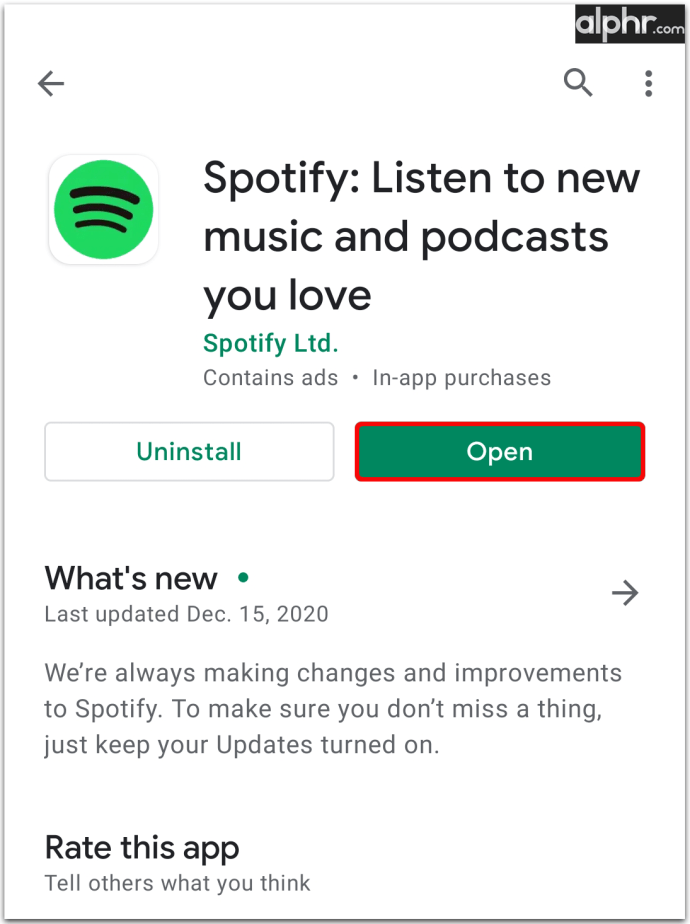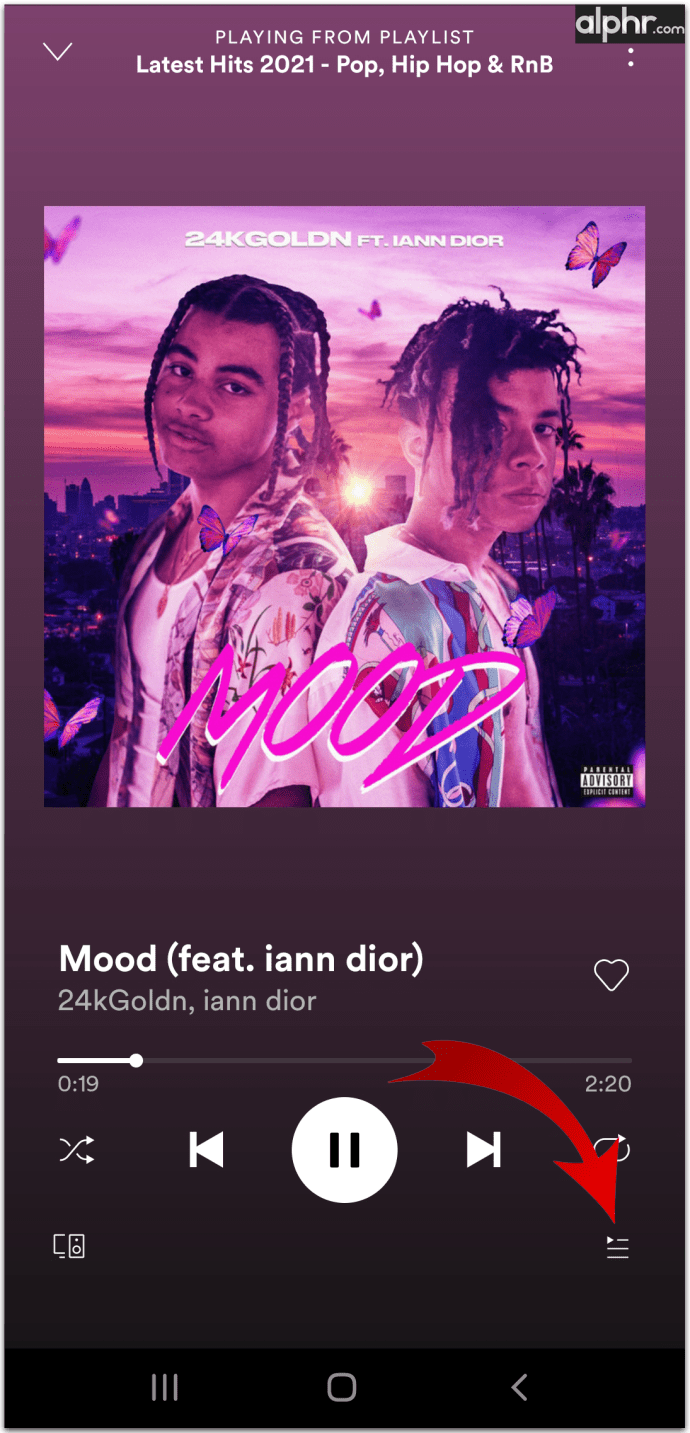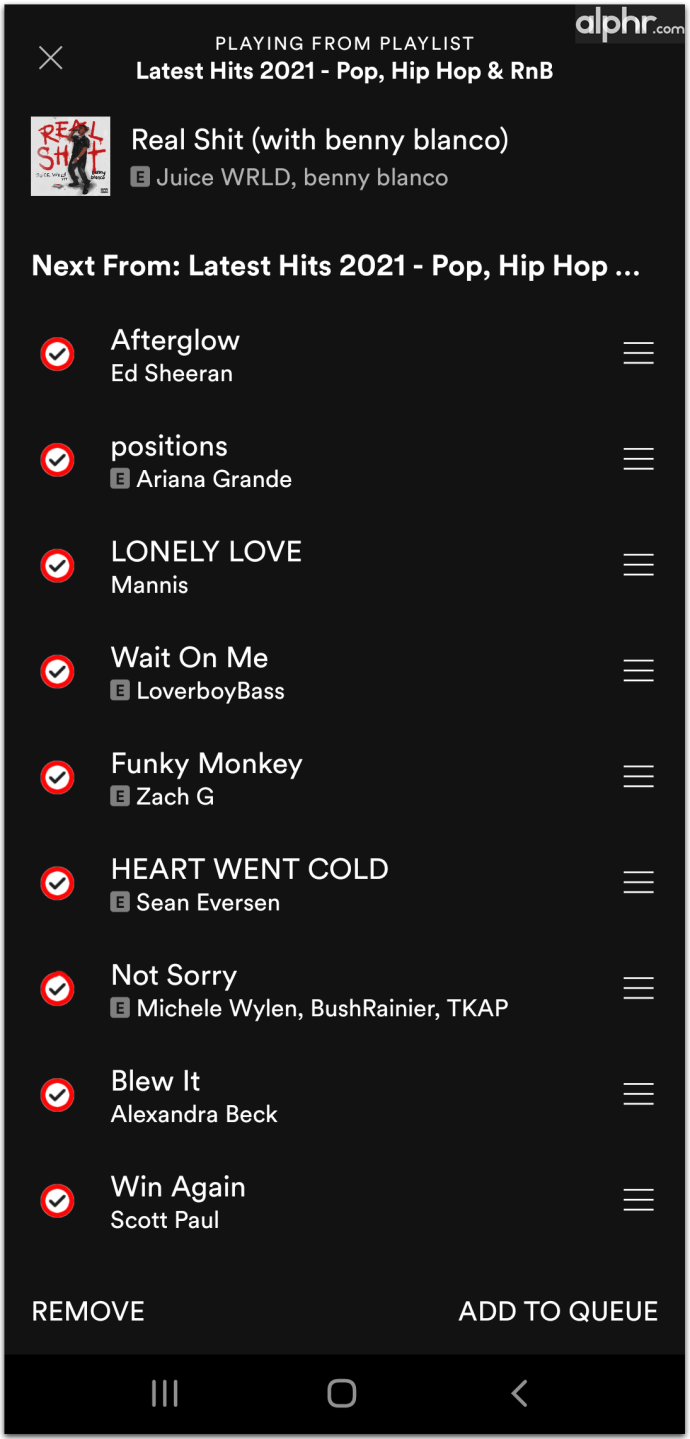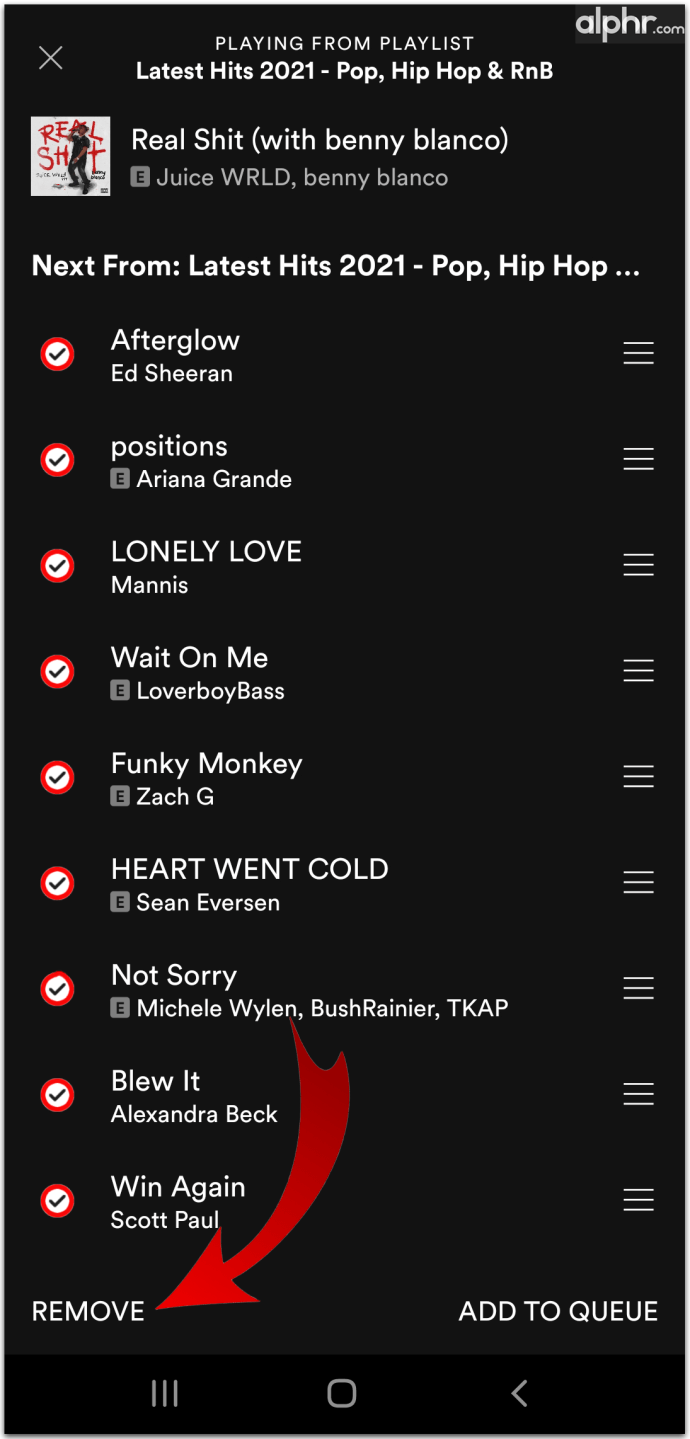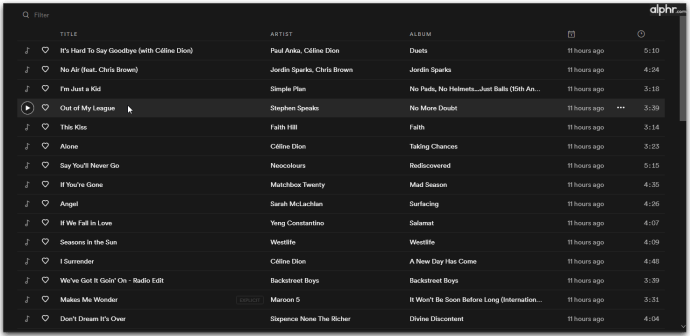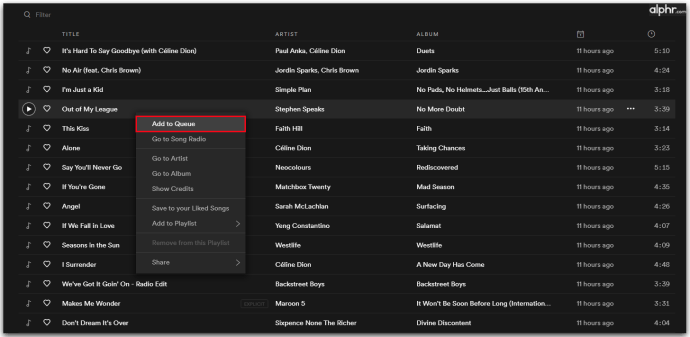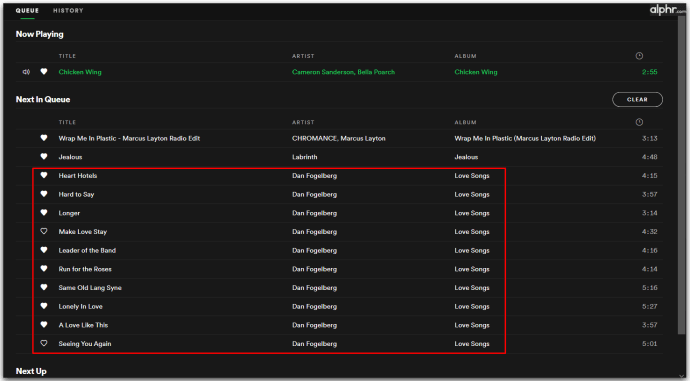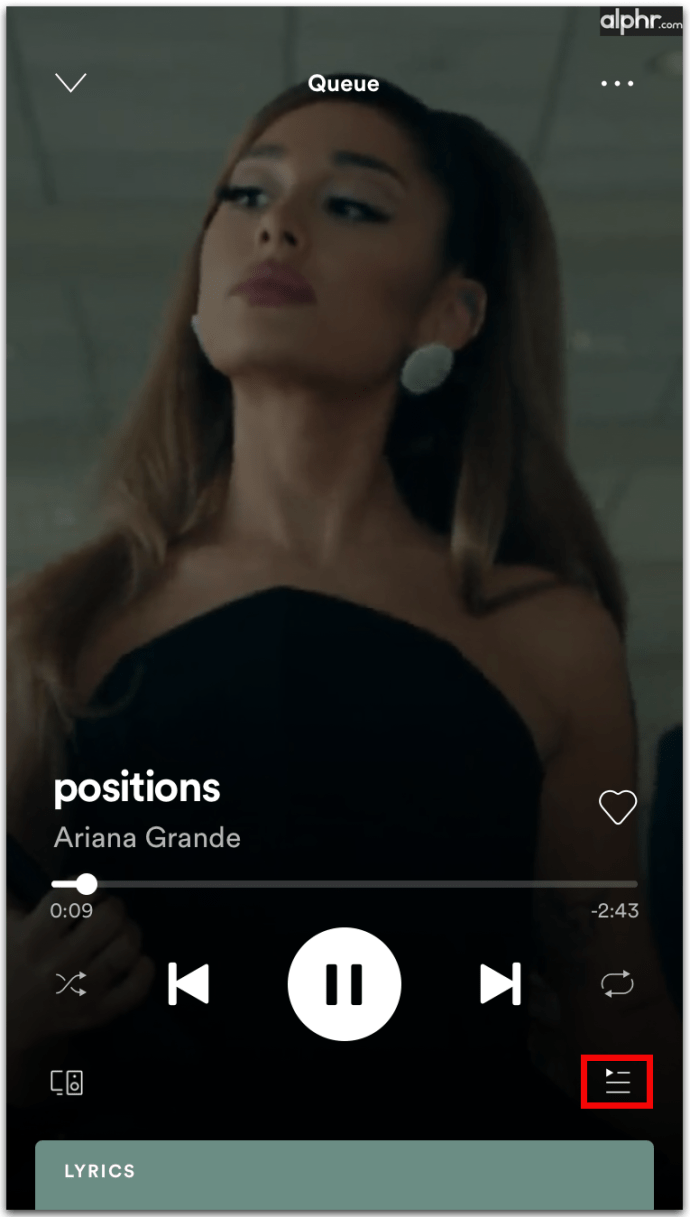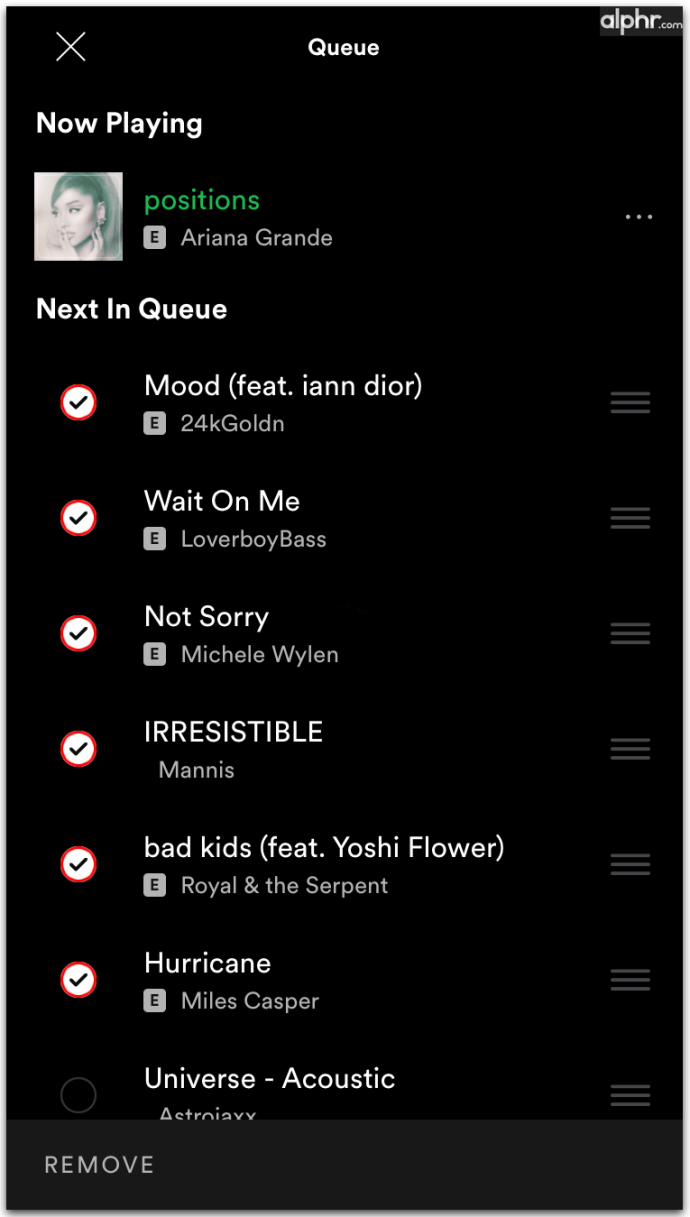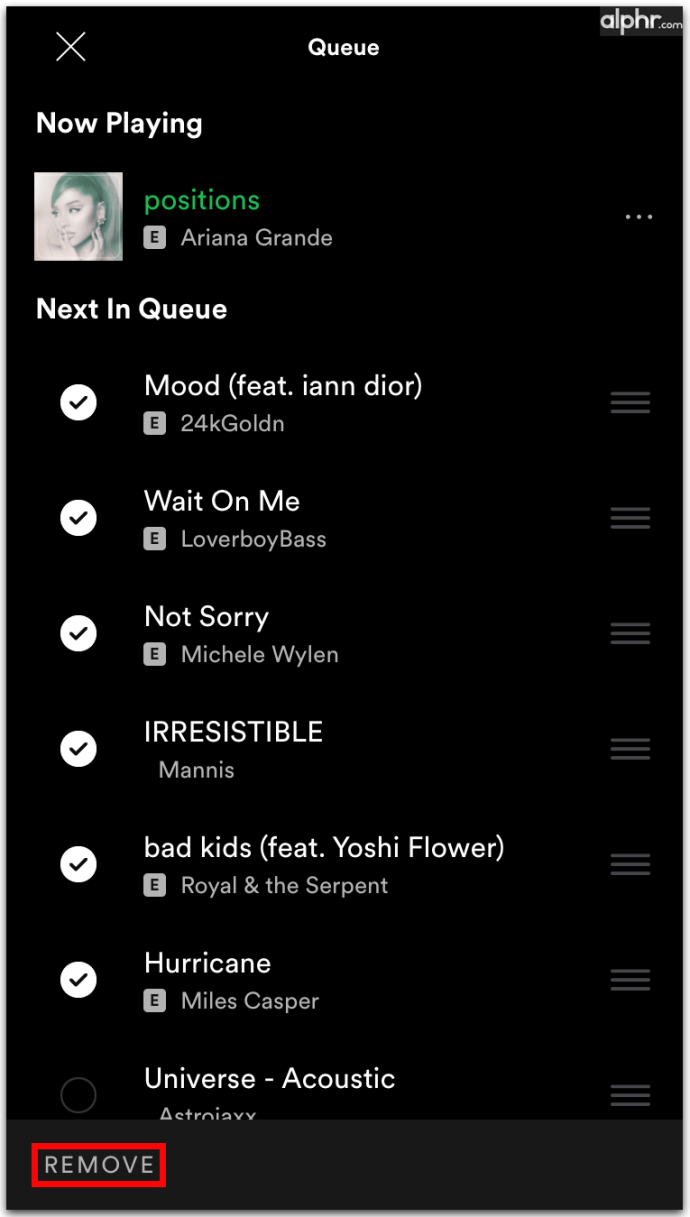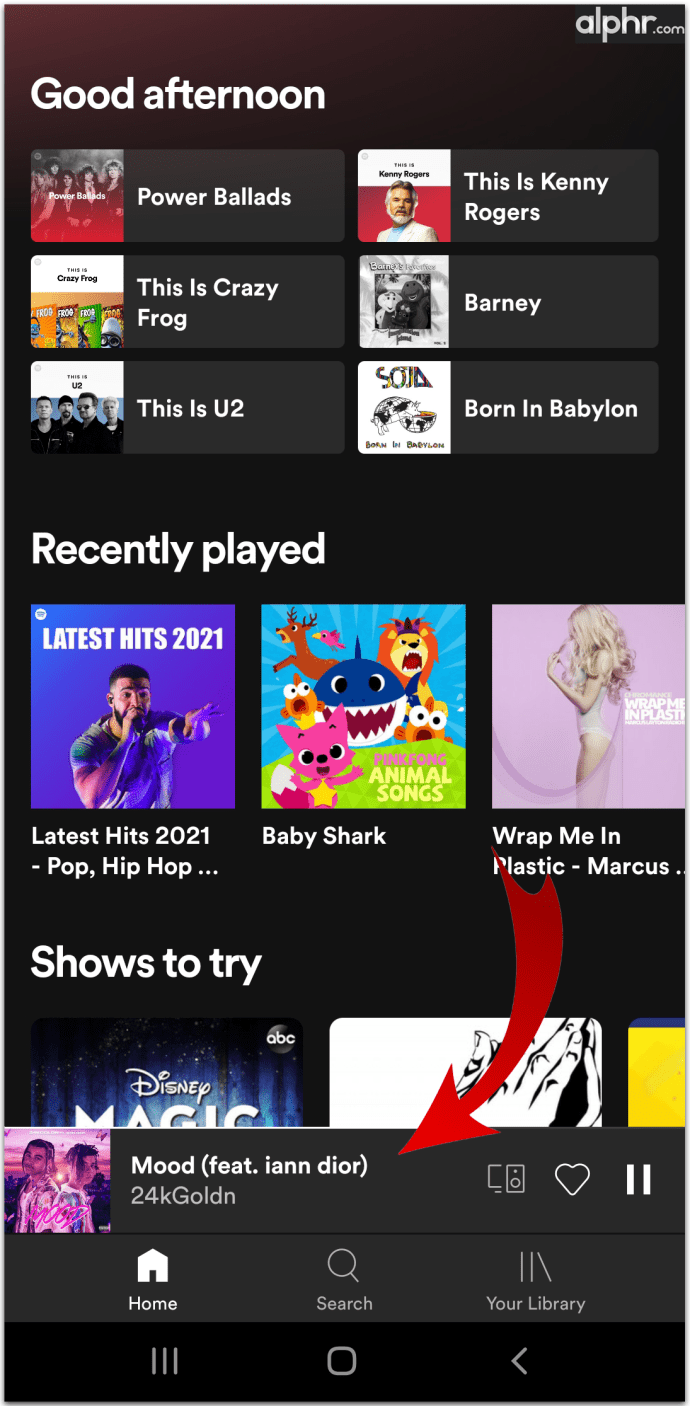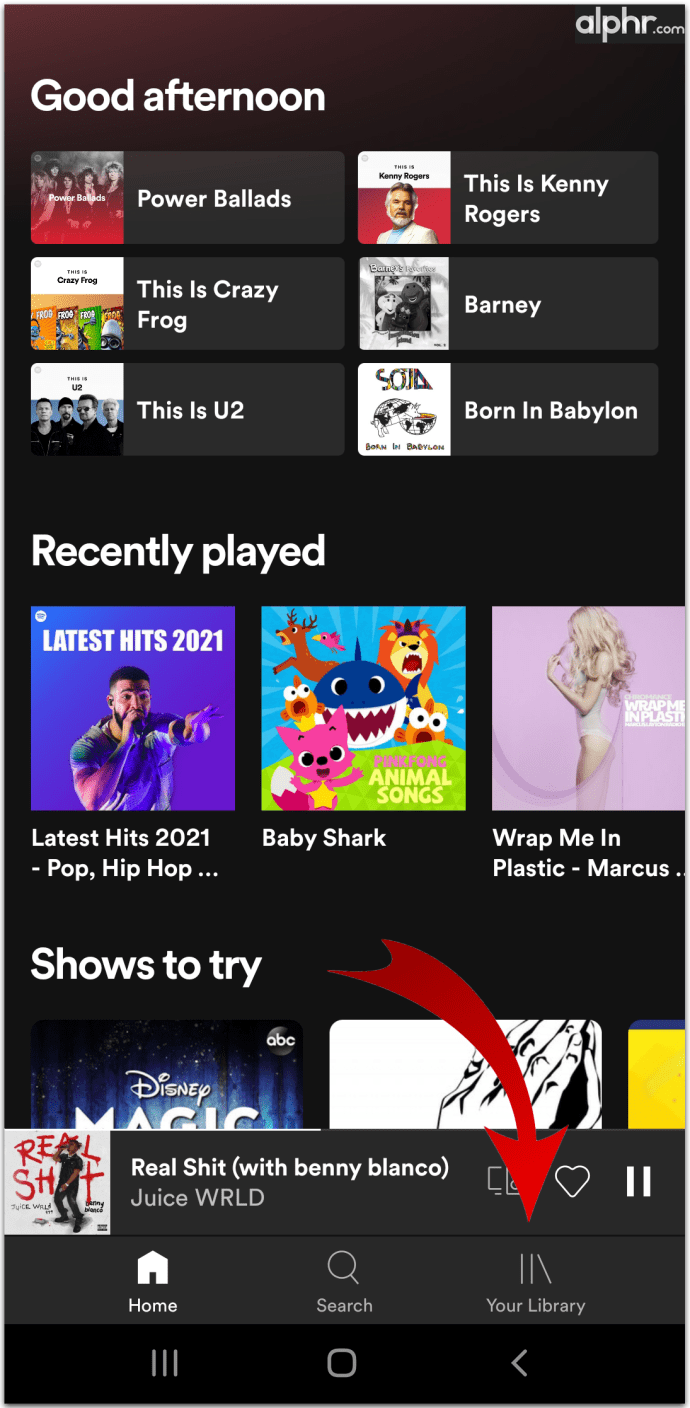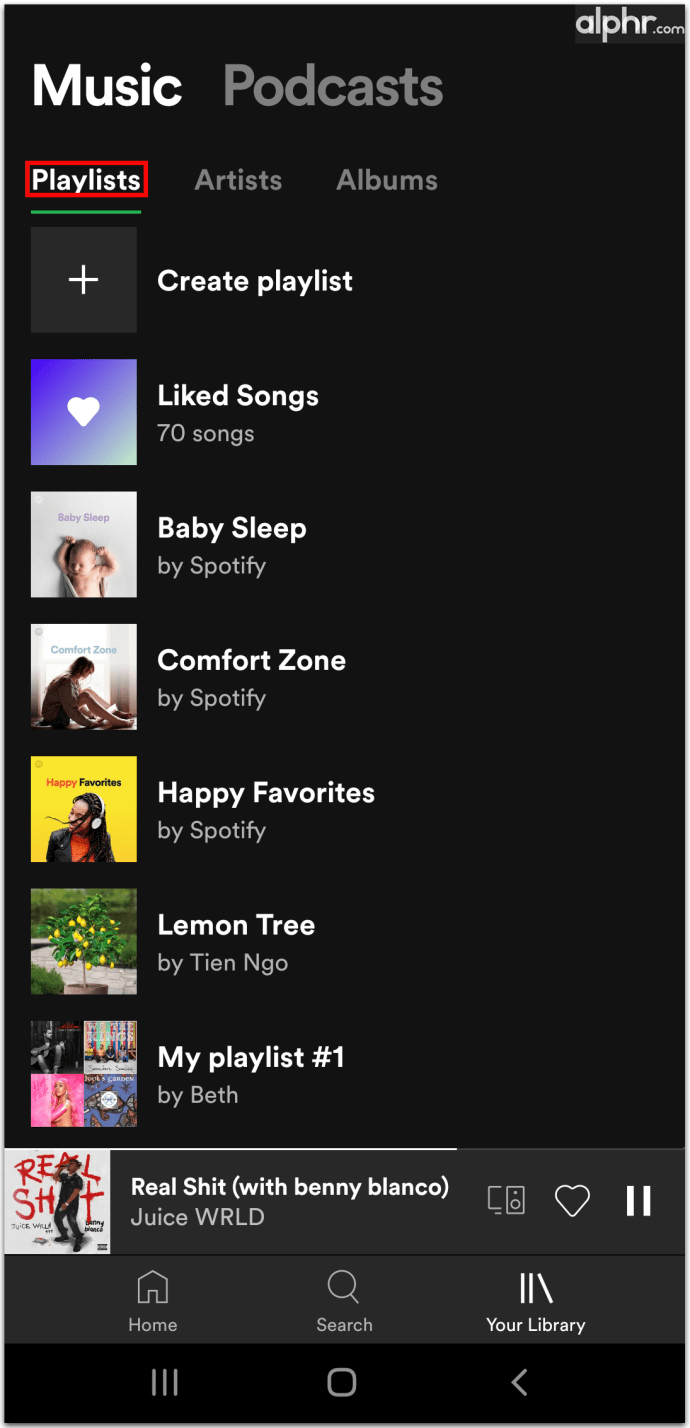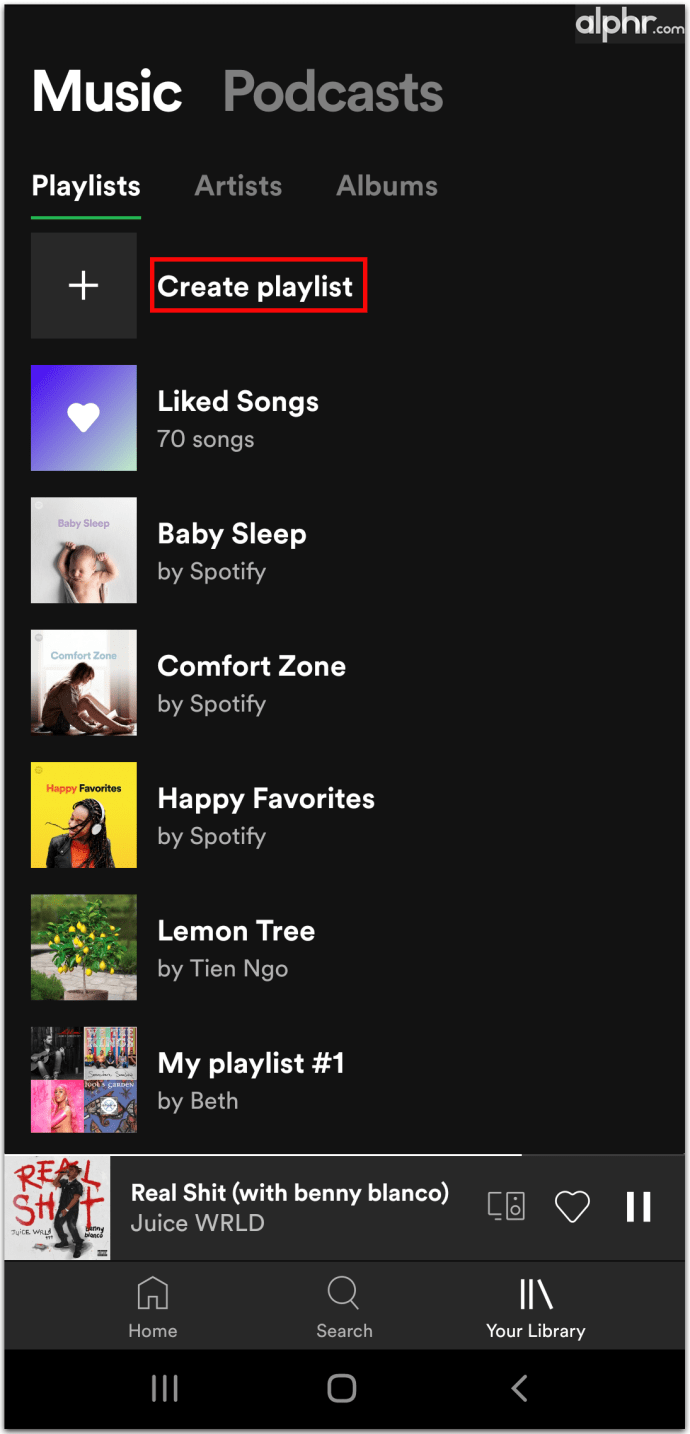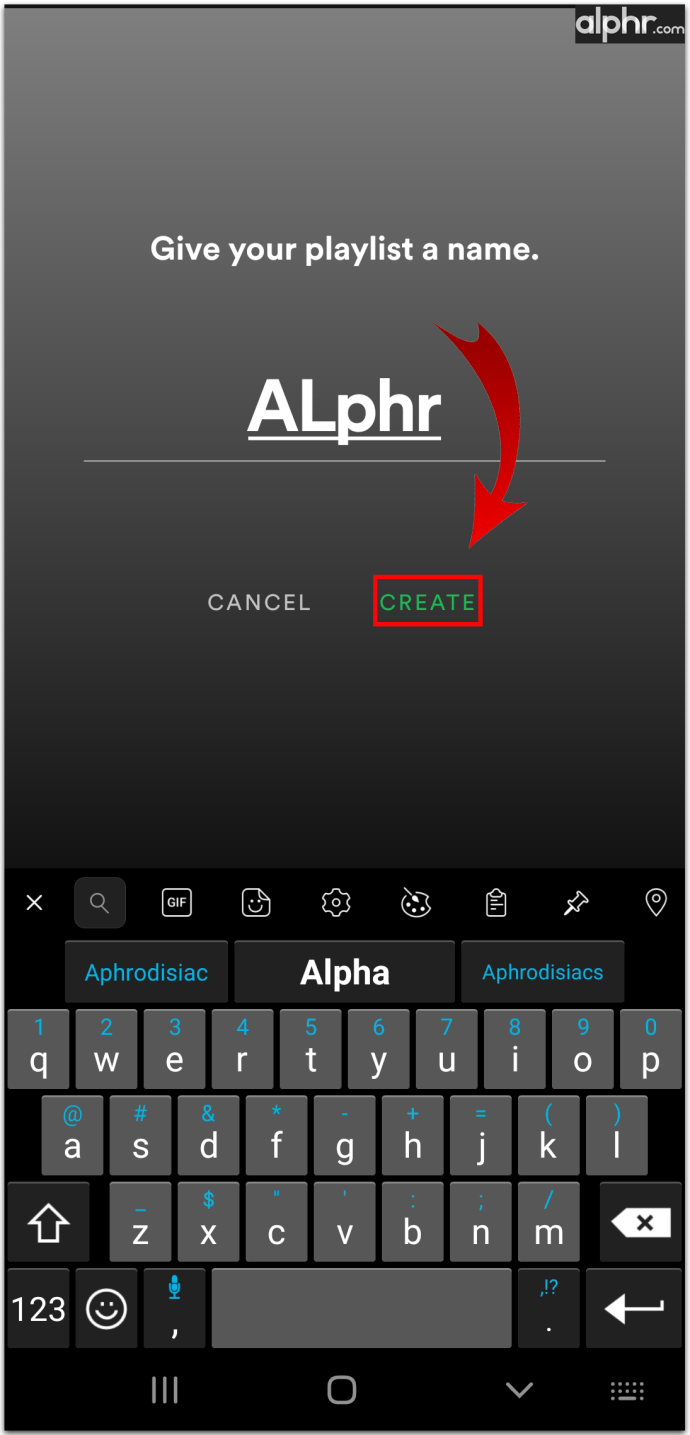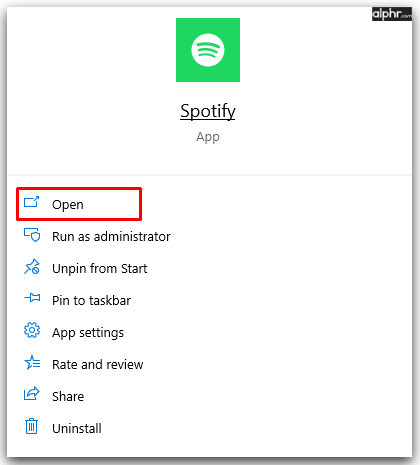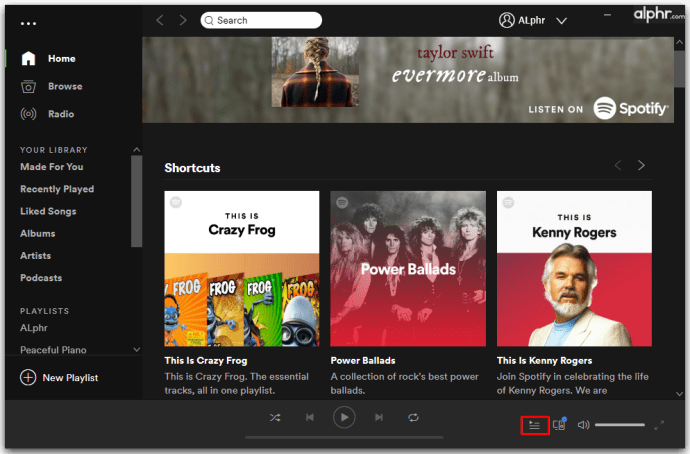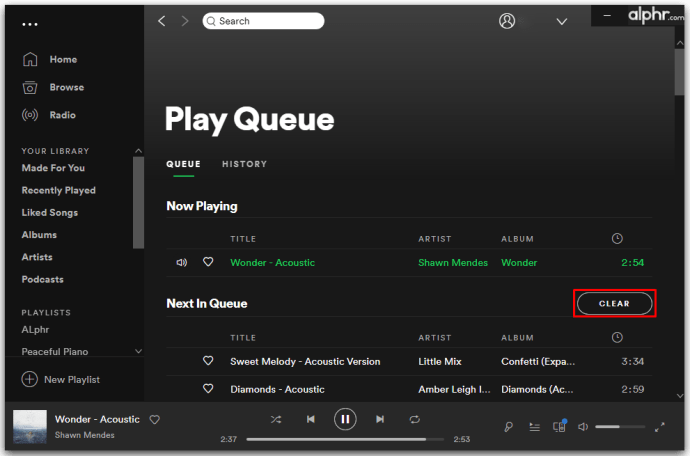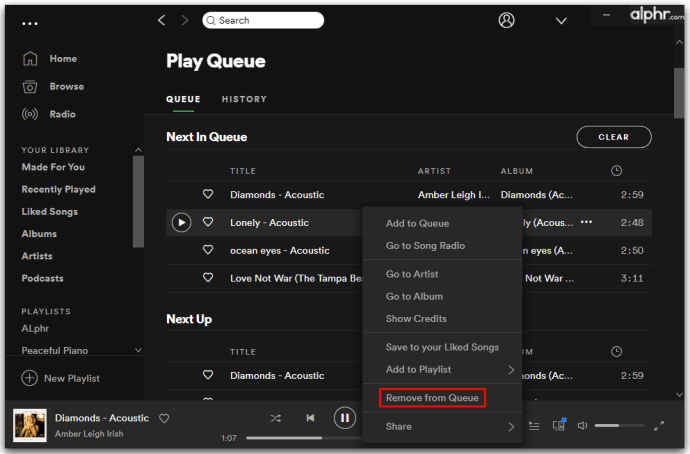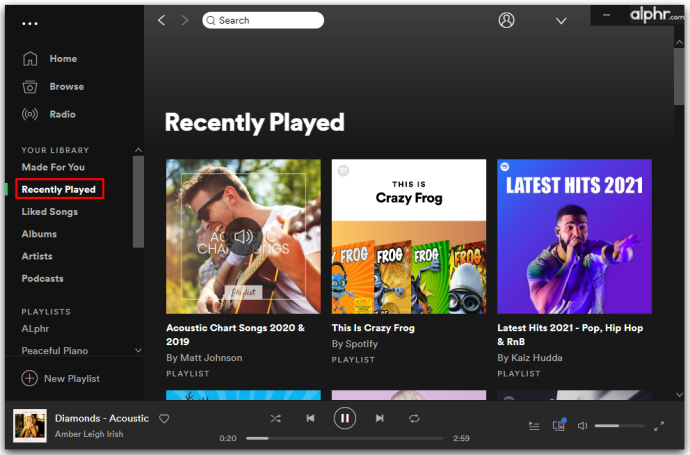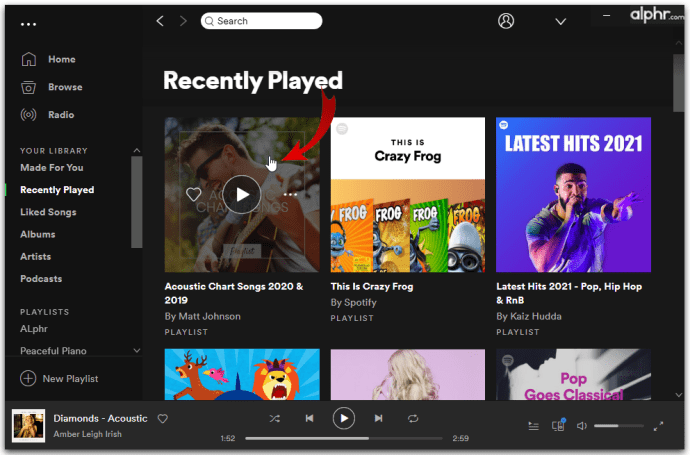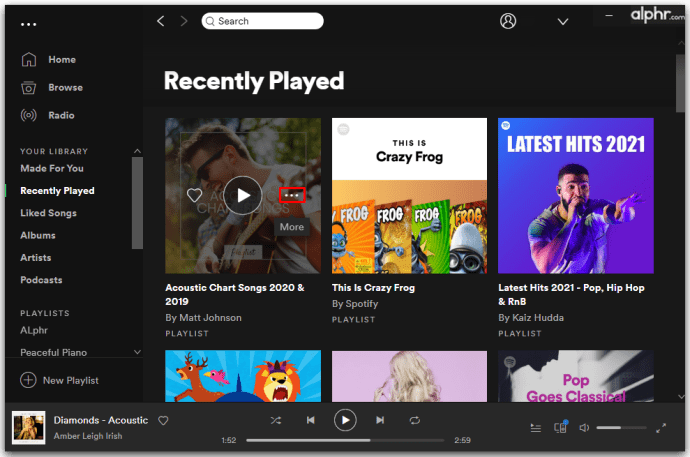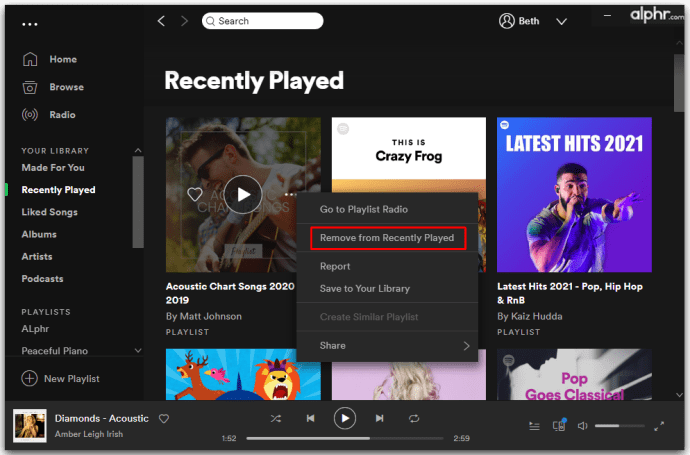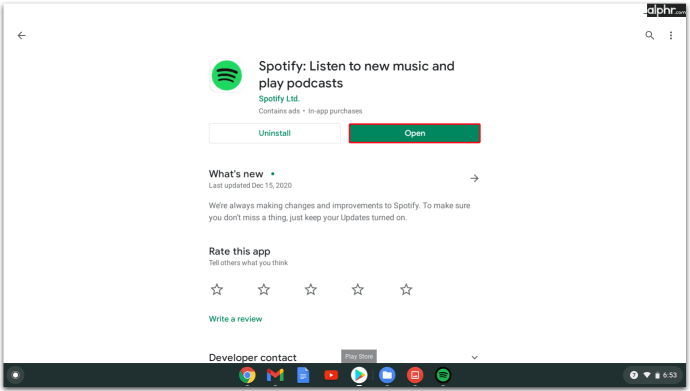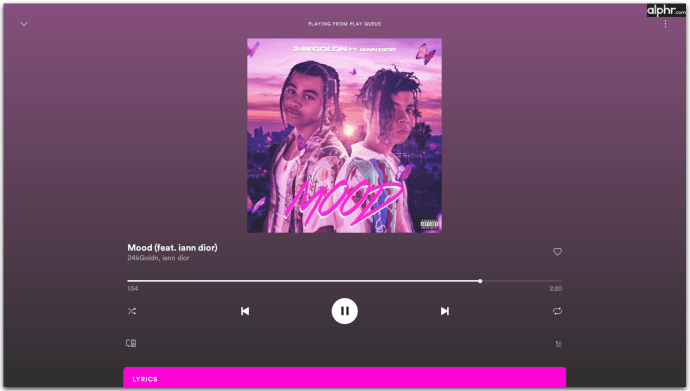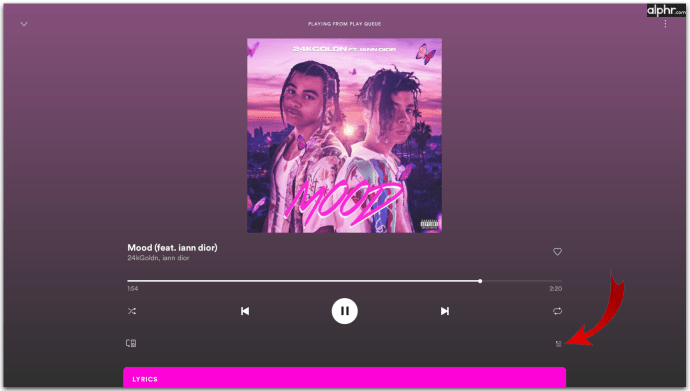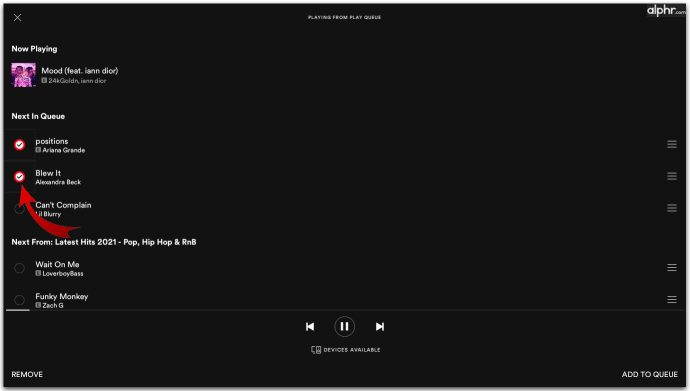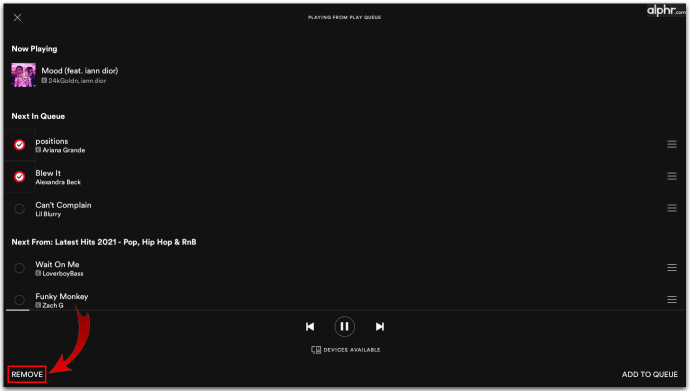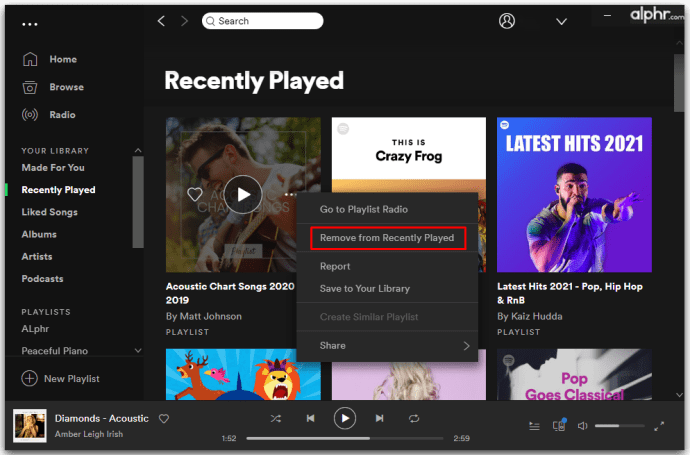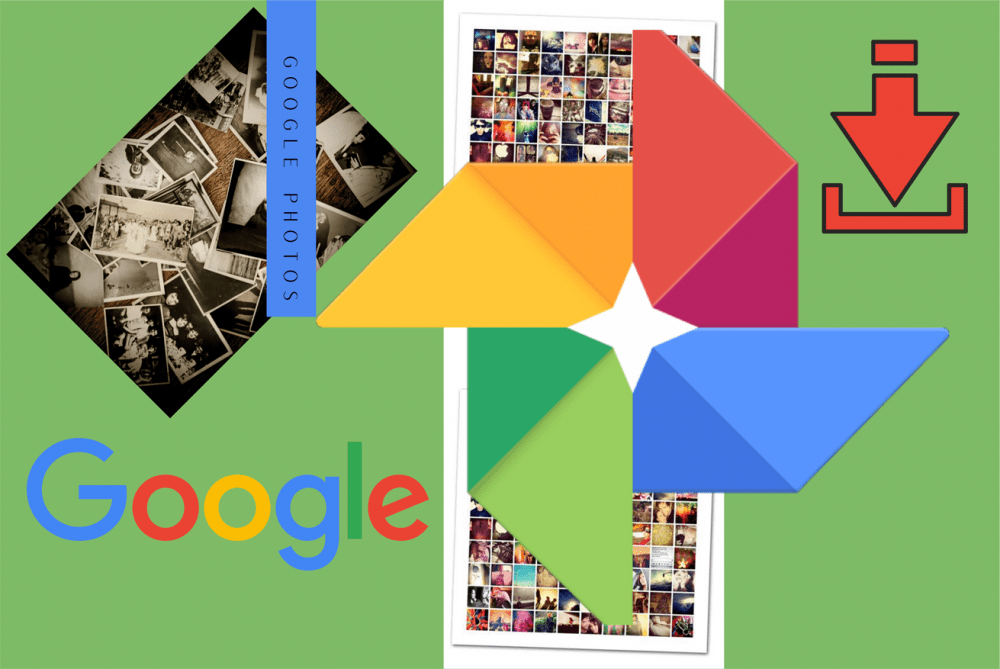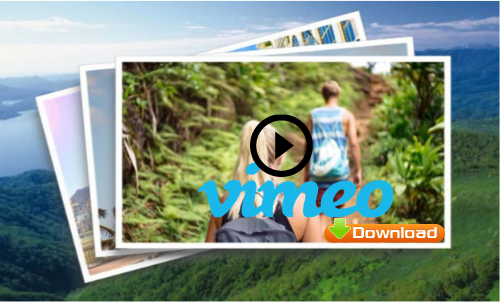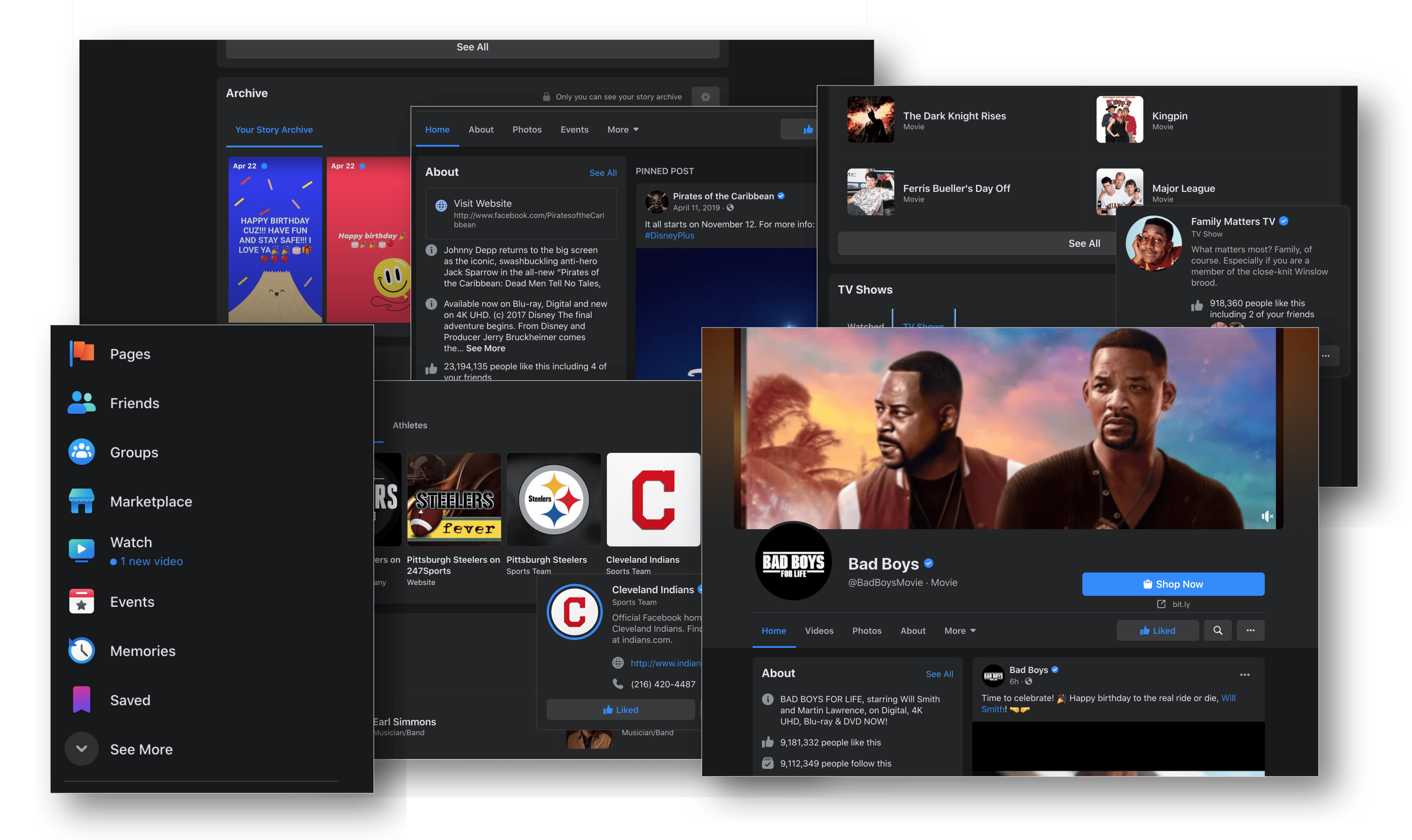Кога за последен път проверявахте папките и опашката си в Spotify? Имате ли обширни плейлисти с толкова много песни, че дори не си спомняте кога са ви харесали? Ако е така, не се притеснявайте, ние ви покриваме.
В тази статия ще ви преведем през функционалността на опашката на Spotify и по -важното как да я изчистите от всички ненужни песни и плейлисти. Ако мечтаете за непрекъснат музикален поток, който съчетава най -добрите жанрове и изпълнители, сега имате шанс да го осъществите.
Как да изчистите опашката на Spotify
След години на използване на Spotify, музиката, която чувате, може да започне да се отдалечава от вашите вкусове. Разбира се, можете да изтриете потребителския си профил и да започнете отначало, но не е ли по -добре да изчистите бъркотията и да оставите само няколко плейлисти с музика, която обичате? Изчистването на опашката ви е правилният път и ние ще ви покажем как да го направите:
- Отворете вашия Spotify и отидете на текущия екран за възпроизвеждане.
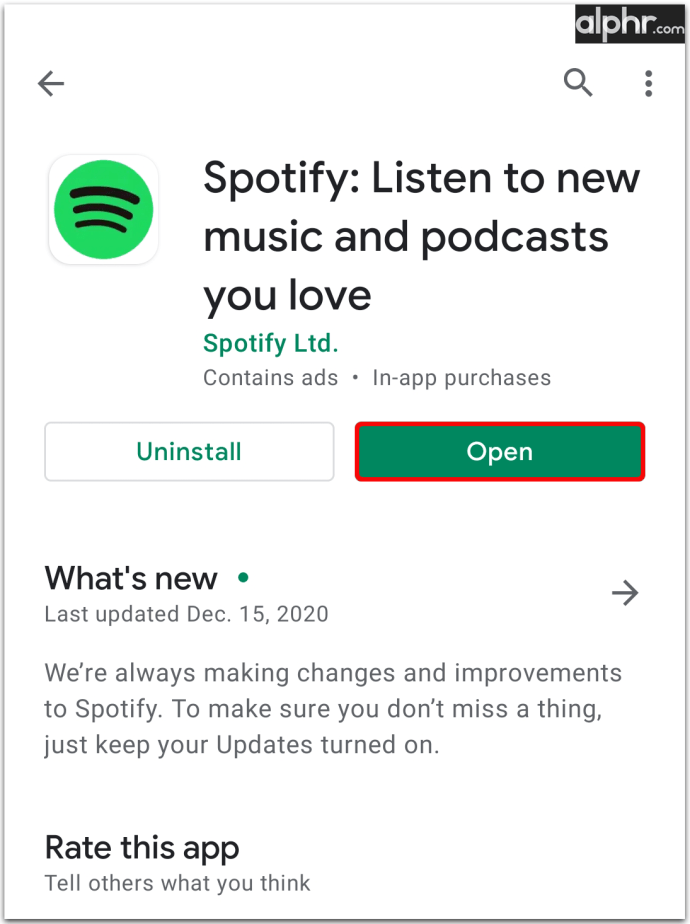
- Щракнете върху песента, която се изпълнява, и кликнете върху иконата с три реда в долния десен ъгъл.
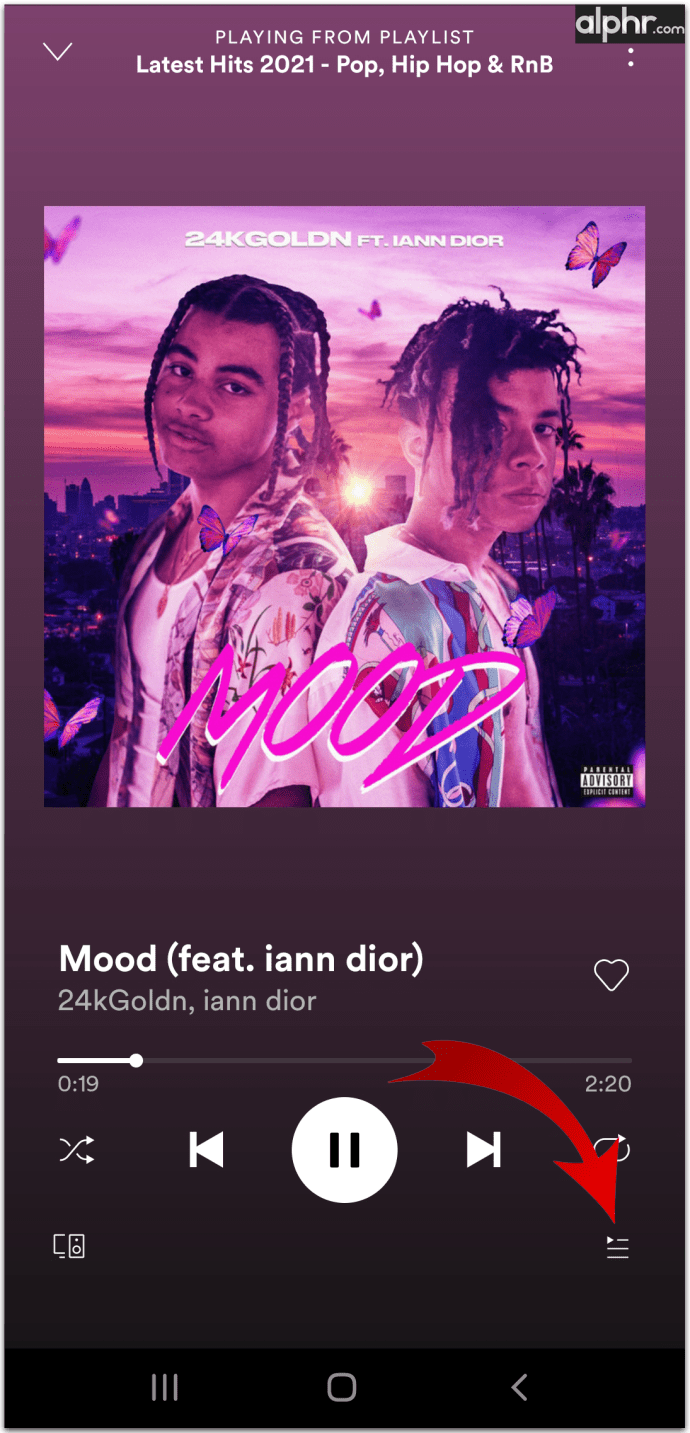
- Маркирайте всички песни, които искате да премахнете.
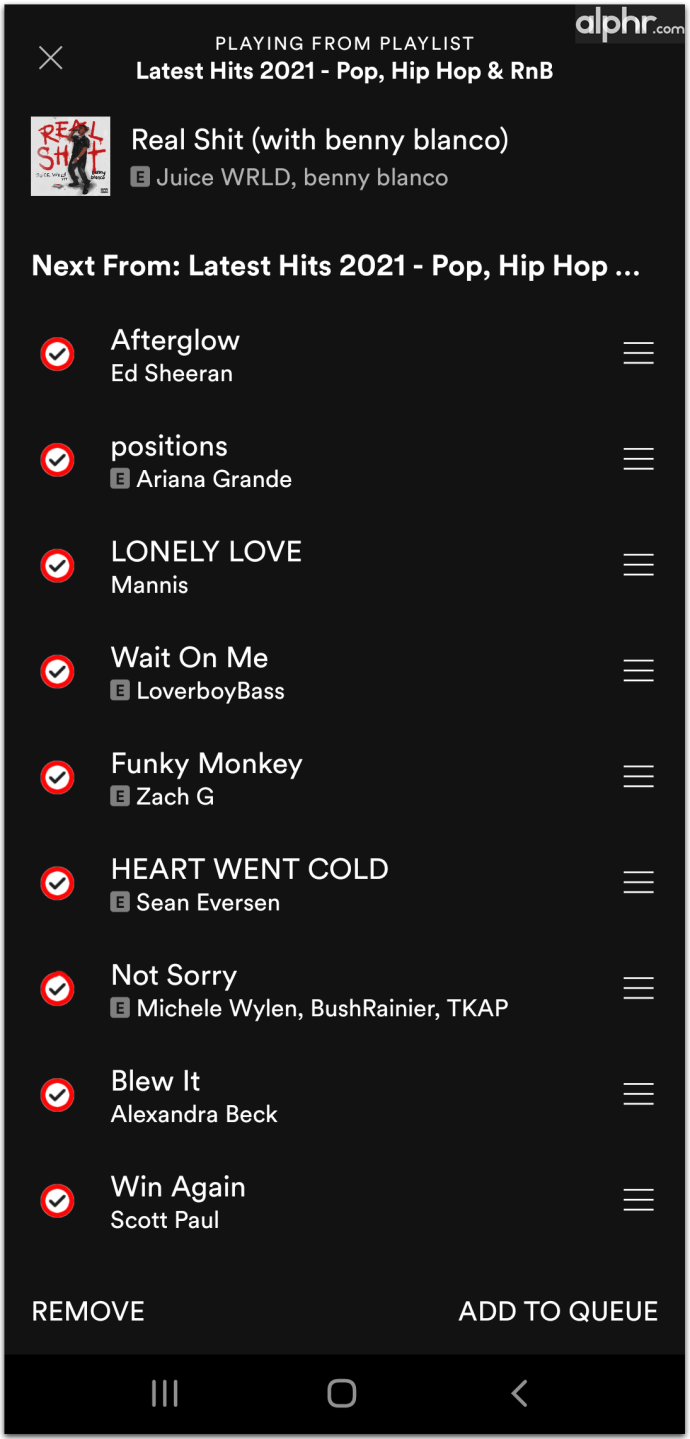
- След като сте избрали всички песни, кликнете върху „Премахване“ в долния ляв ъгъл.
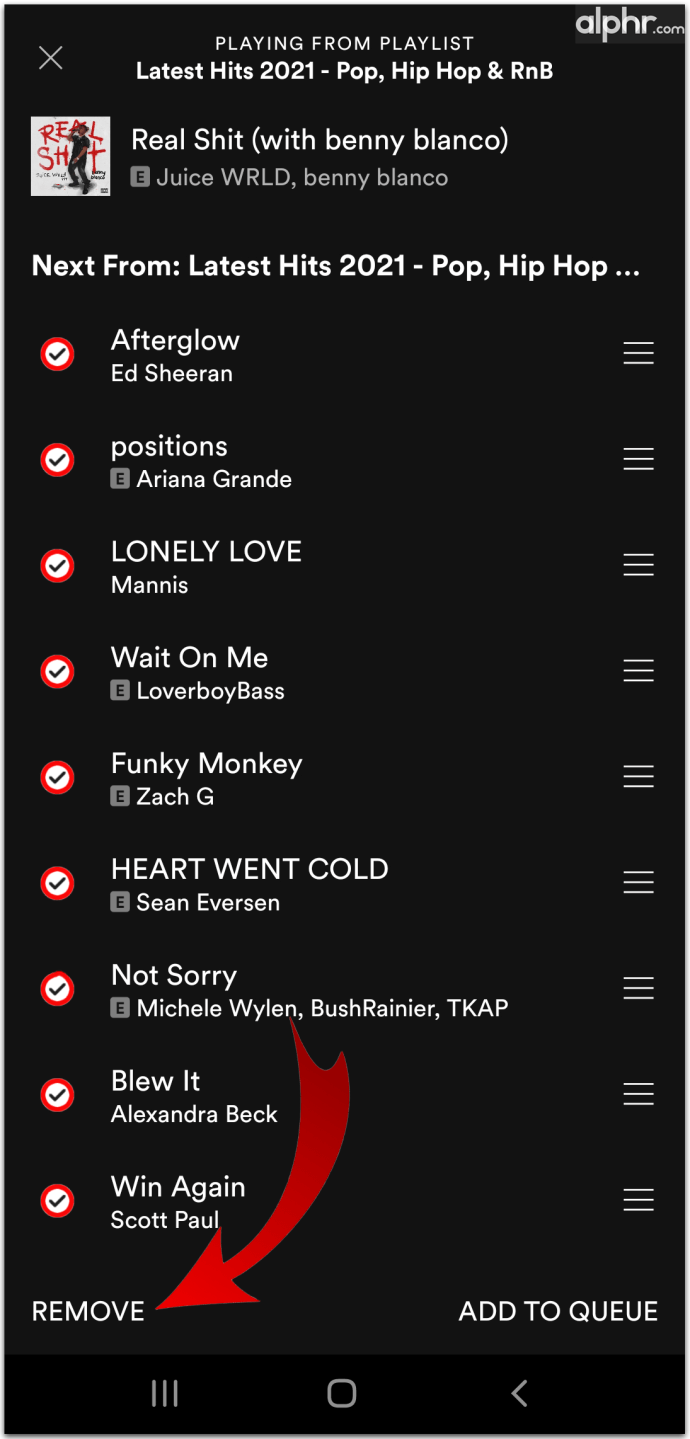
- Сега опашката ви е празна и можете да започнете отначало.
Когато започнете да използвате опашка, ще разберете, че добавянето на нови песни е толкова лесно, колкото премахването им от списъка. Това може да създаде изцяло нова музикална посока и да съживи профила ви, и ето как:
- Отидете до записа, който искате да добавите.
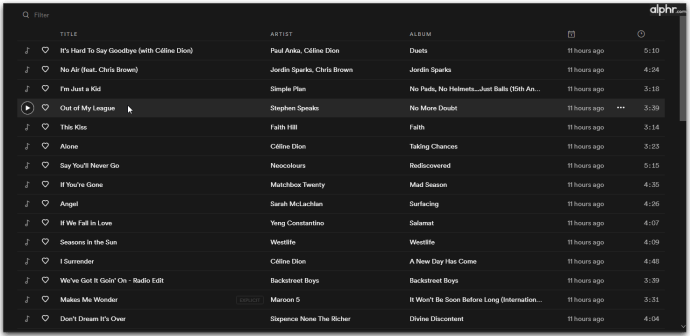
- Щракнете с десния бутон върху песента.
- Изберете „Добавяне към опашката“.
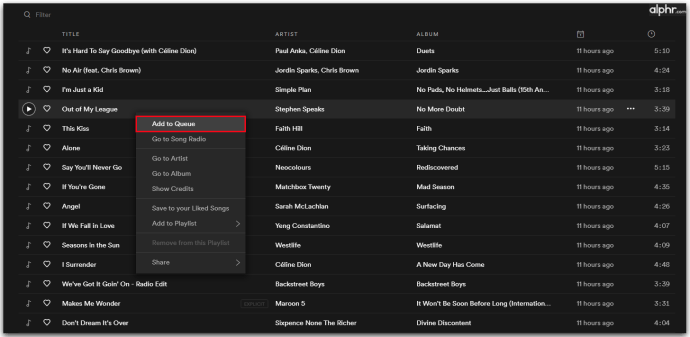
- Ако това е албум, Spotify ще добави всички песни към опашката ви.
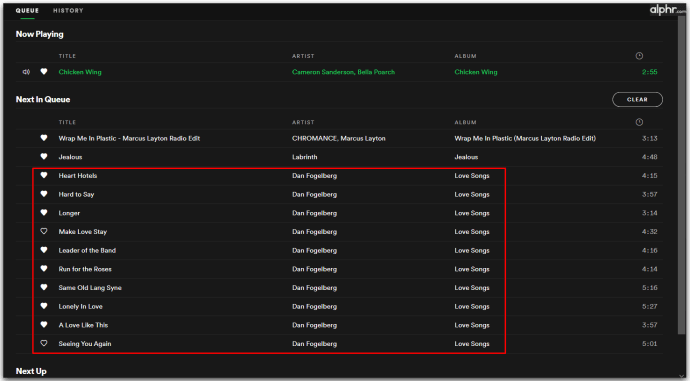
Как да изчистите опашката на Spotify на iPhone
Най -лесният начин да използвате Spotify е чрез мобилното приложение на вашия iPhone. Но когато става въпрос за изчистване на опашката ви, Spotify не ви позволява да премахвате групово песни. Ето как да изтриете песен от опашката си на iPhone:
- Отворете опашката на Spotify, като докоснете иконата с три реда в долния десен ъгъл.
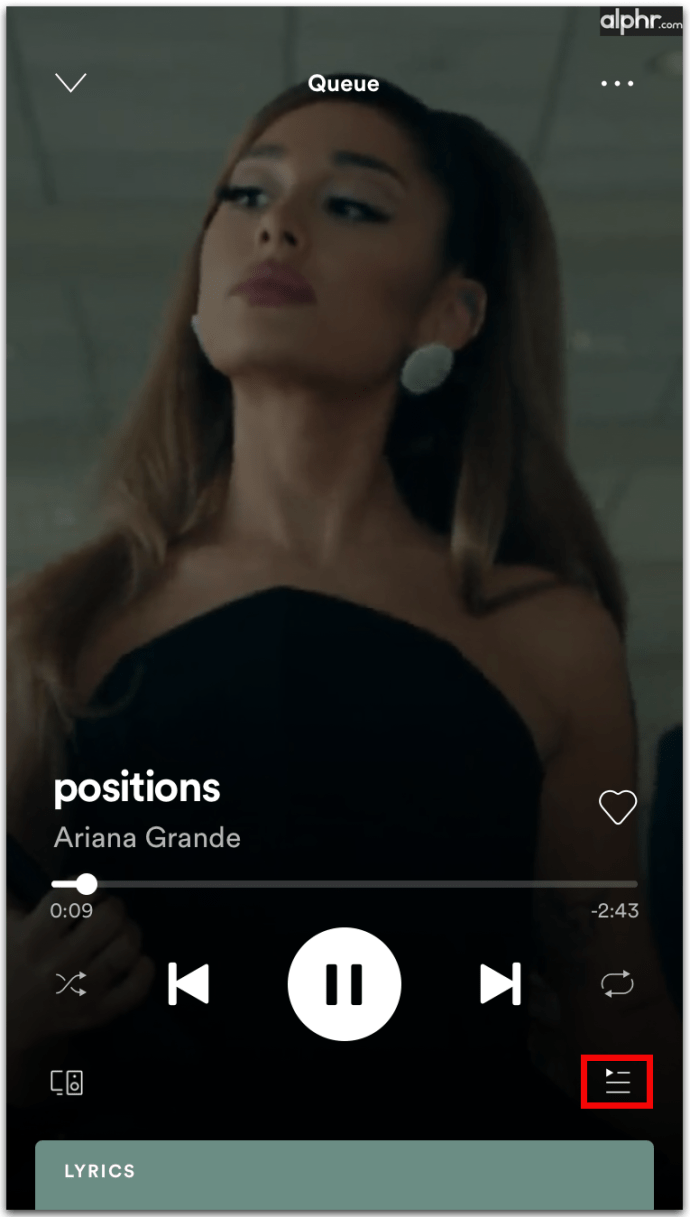
- Маркирайте кръга до името на песента.
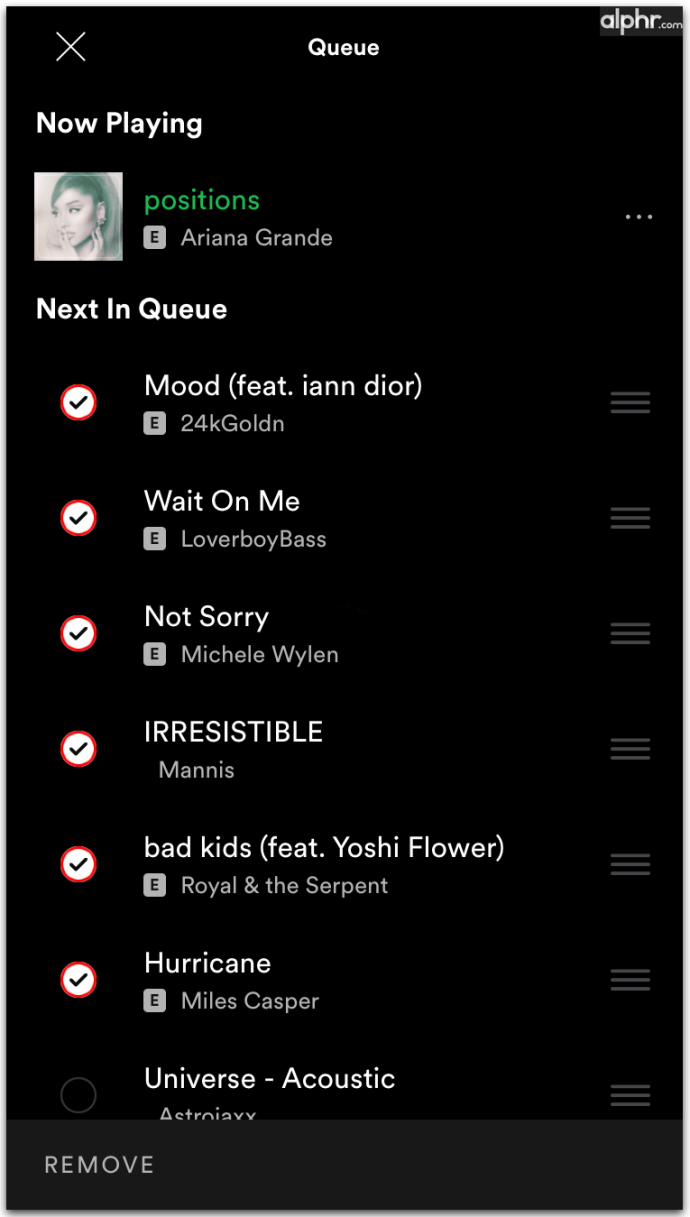
- След като маркирате всички песни, щракнете върху бутона „Премахване“, разположен в долния ляв ъгъл.
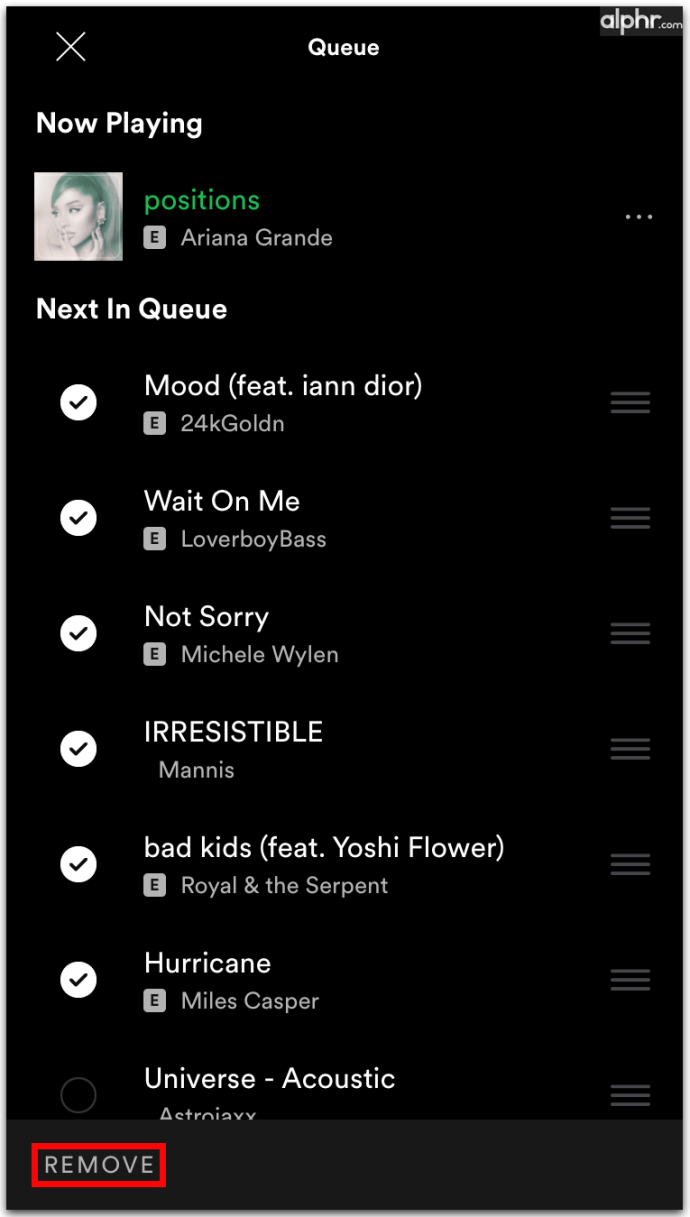
Сега, ако сте като повечето потребители на Spotify, имате няколко песни, които слушате през цялото време, като пропускате останалите. Ако случаят е такъв, опитайте да реорганизирате списъка си за изпълнение на опашката и да промените реда на песните. Много е разочароващо, когато знаете, че искате да пропуснете повечето си песни или албуми. Ето защо Spotify ви позволява да реорганизирате списъка си с опашки, за да се възползвате максимално от него.
Можете да пренаредите реда на песните, когато докоснете и задържите иконата с три реда и пуснете песни, където имат смисъл. След като пренаредите песни по възраст, жанр или изпълнител, ще се насладите на тези песни много повече. Освен това плейлистът ви ще звучи освежен и дори може да откриете най -новата музика.
Как да изчистите опашката на Spotify на Android
Изчистването на опашката на Spotify на телефон с Android е сравнително лесен процес. Ето как работи:
- Отворете приложението Spotify на Android.
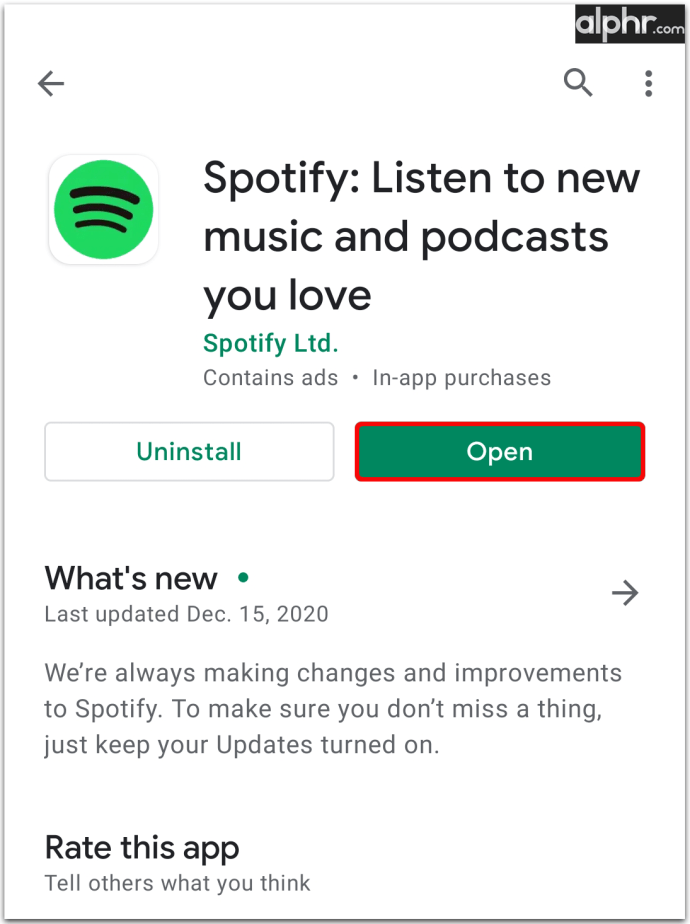
- Докоснете песента, която се изпълнява в момента.
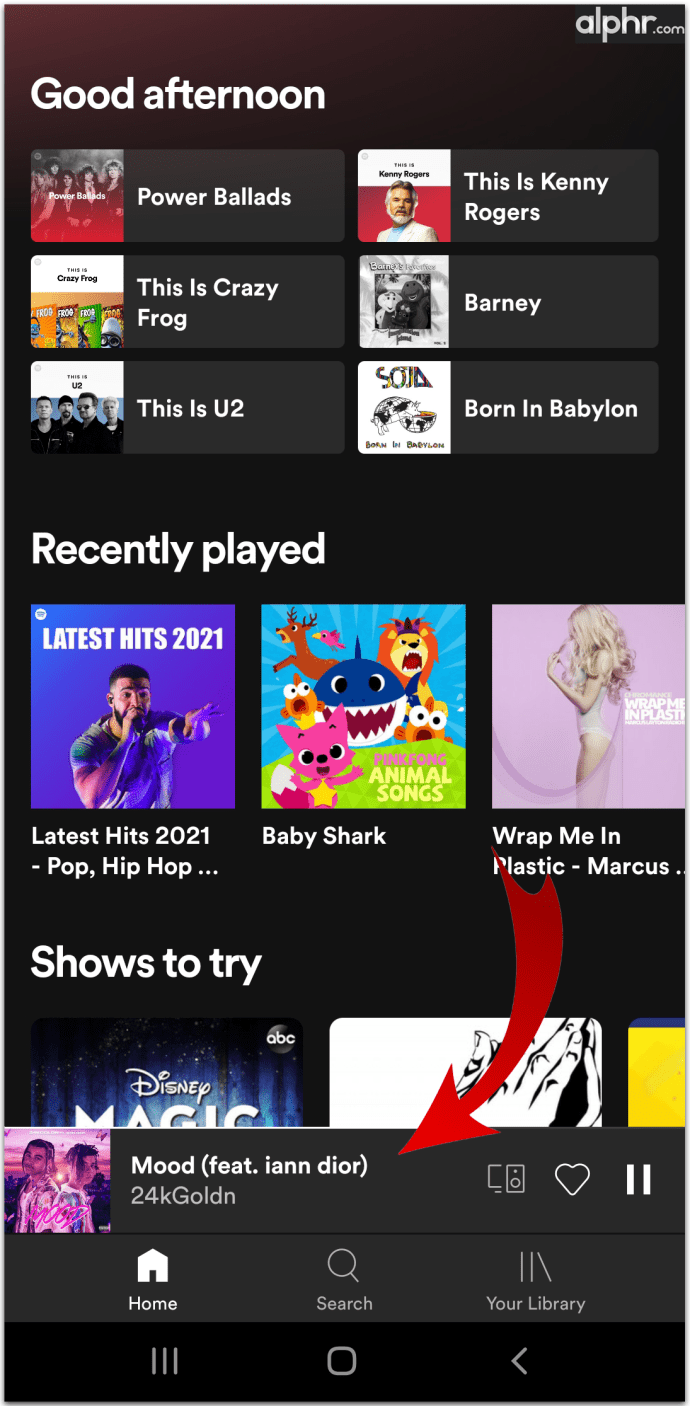
- Отидете на екрана за възпроизвеждане.

- Отворете опашката на Spotify, като докоснете иконата с три реда в долния десен ъгъл.
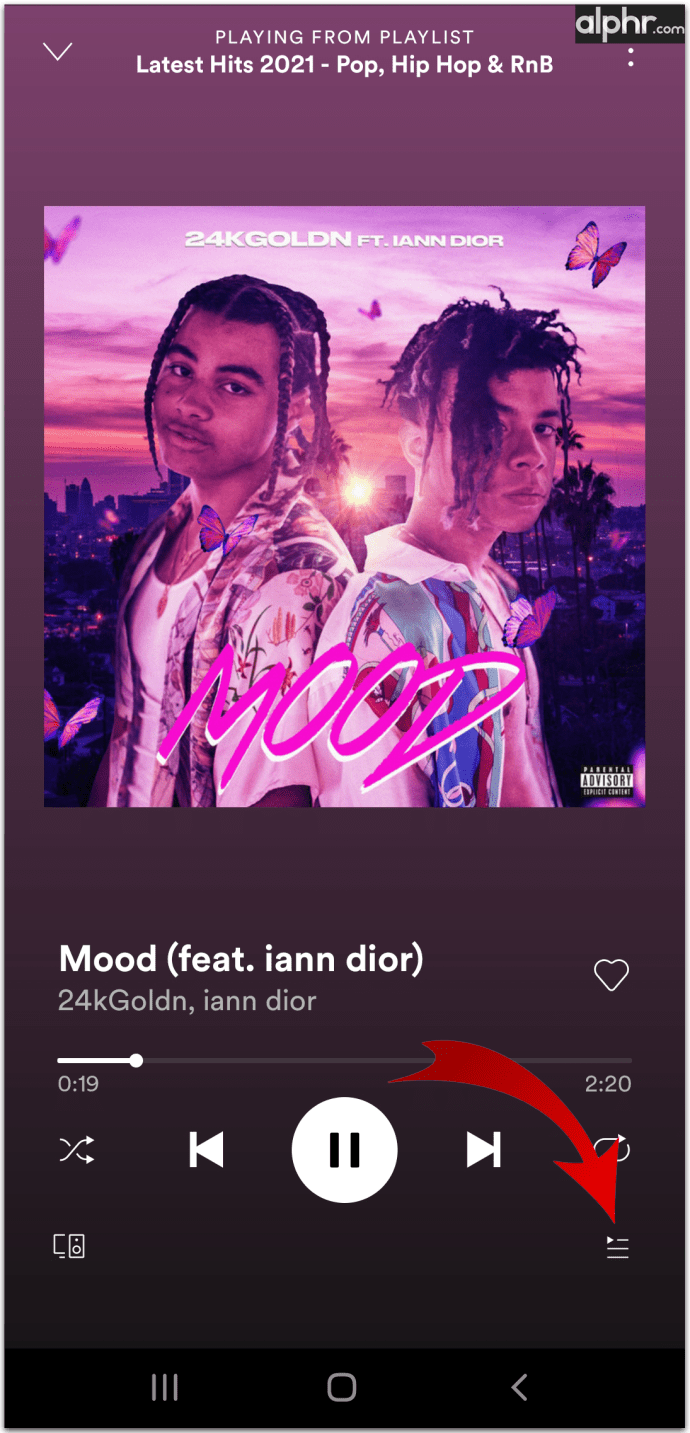
- Маркирайте кръга до името на песента.
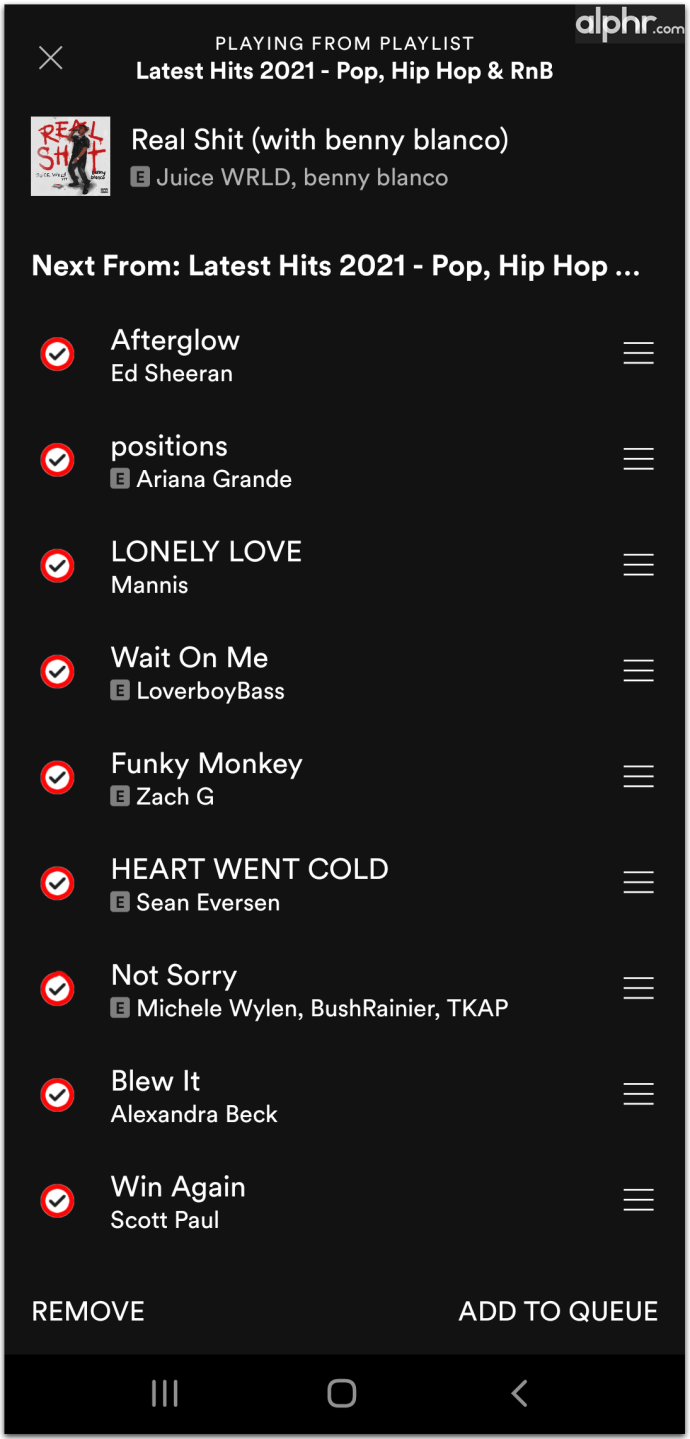
- След като маркирате всички песни, щракнете върху бутона „Премахване“, разположен в долния ляв ъгъл.
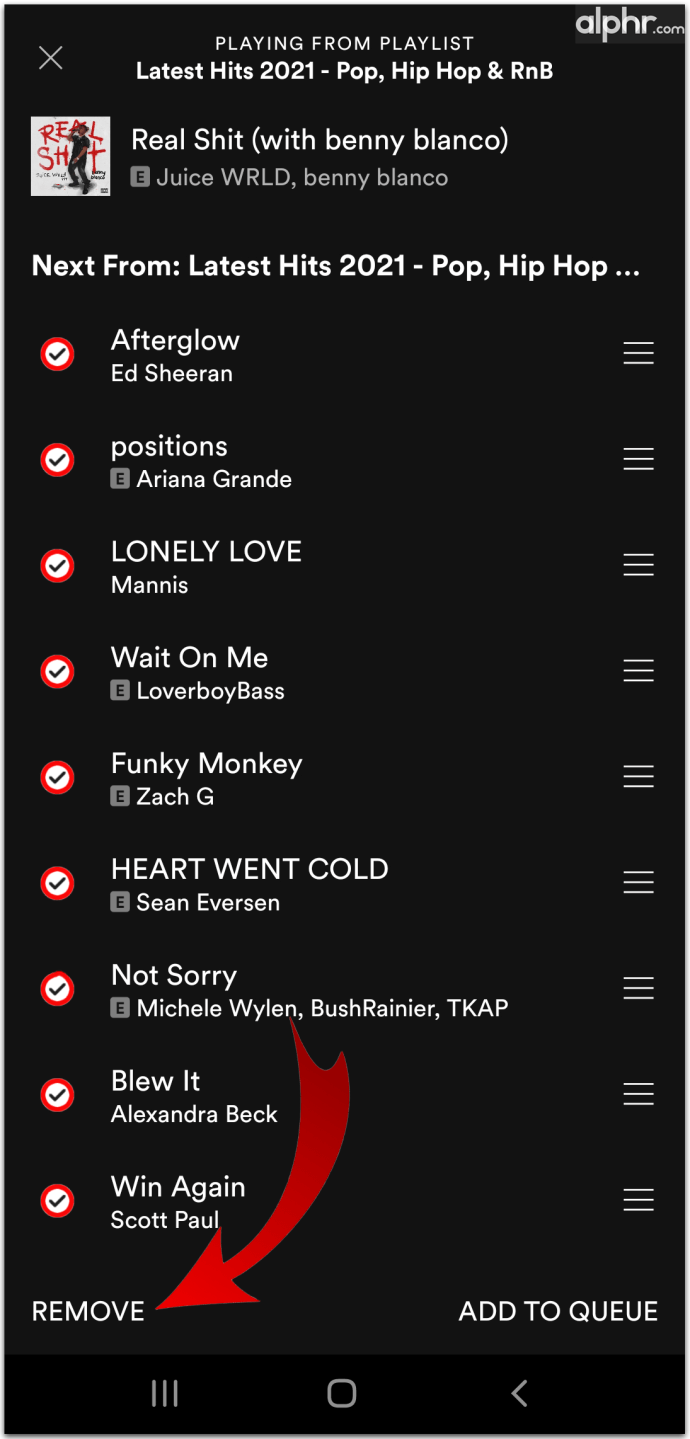
След като сте изчистили опашката си, ще трябва да се заемете с търсенето на музиката си и споделянето на сърца с любими песни. Можете дори да създадете плейлист с любимите си хитове за всички времена. Ако се интересувате, направете следното:
- Кликнете върху иконата на вашата библиотека.
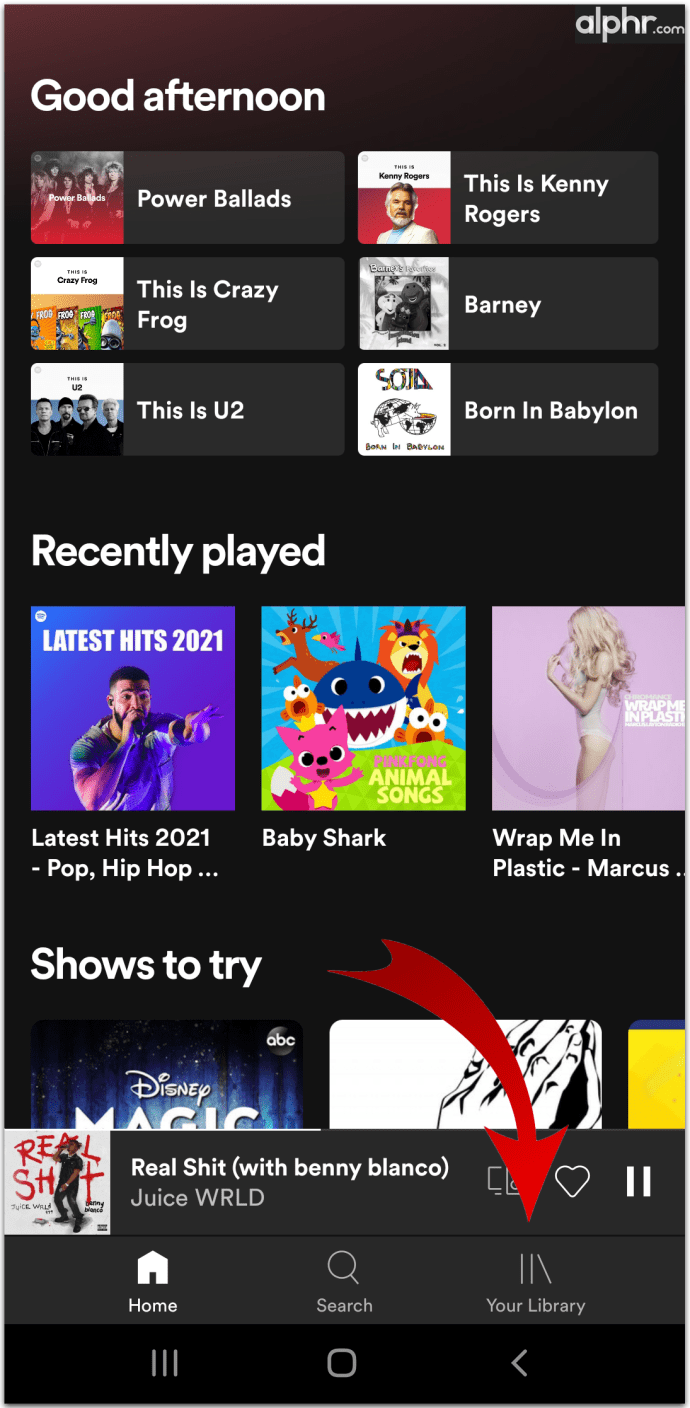
- Изберете „Музика“ и „Плейлист“.
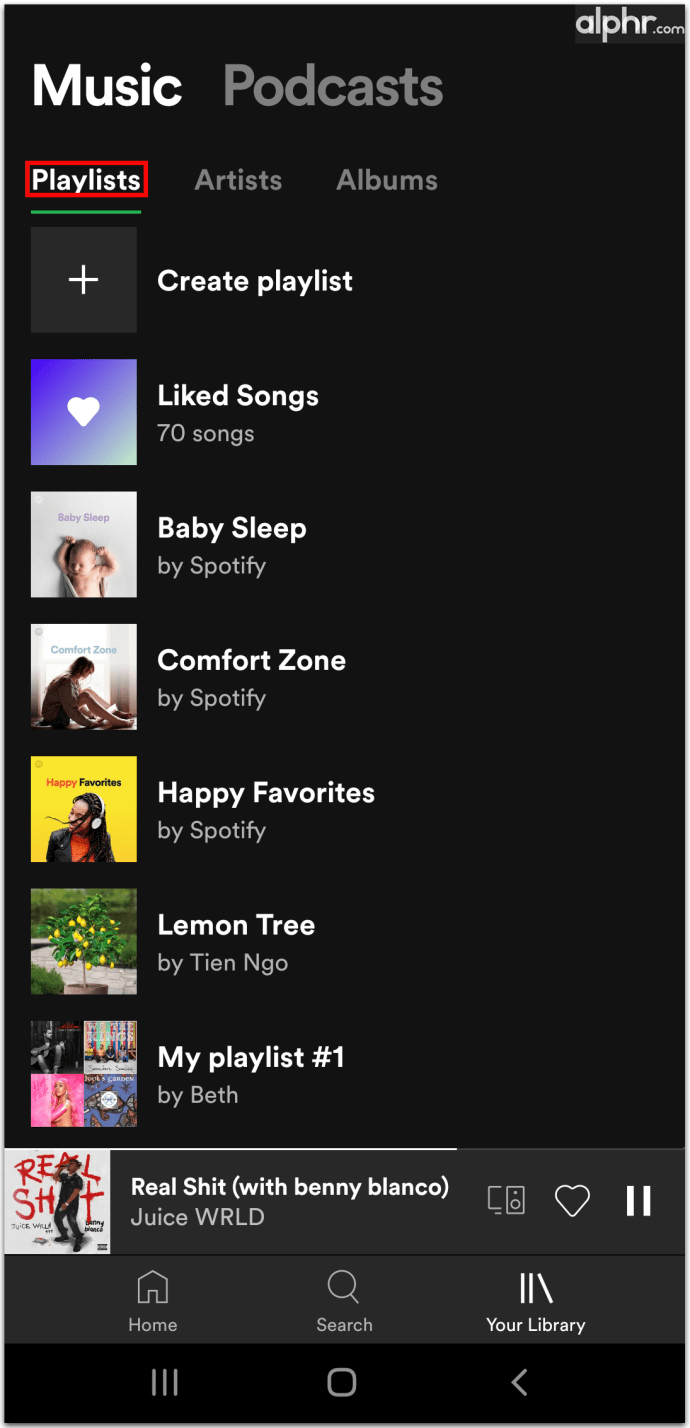
- Кликнете върху „Създаване на плейлист“ и го кръстете.
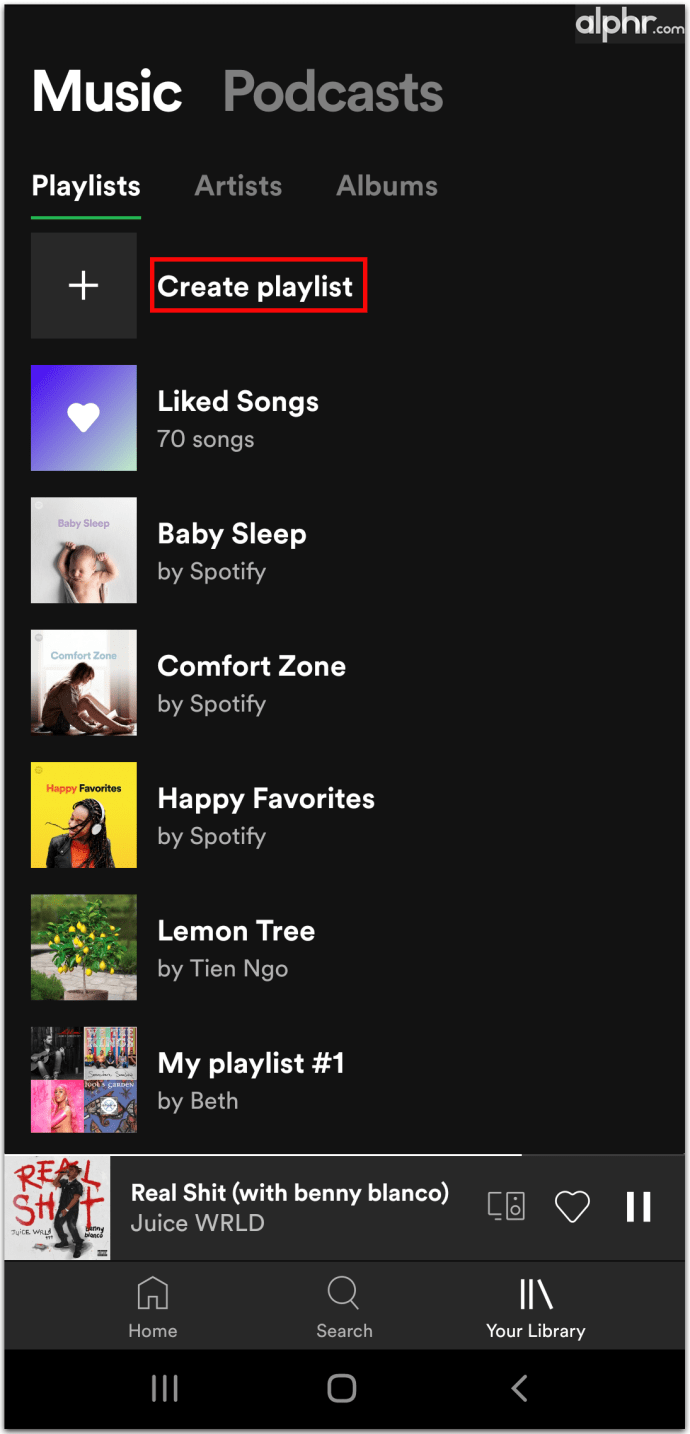
- Кликнете върху „Създаване“, за да потвърдите.
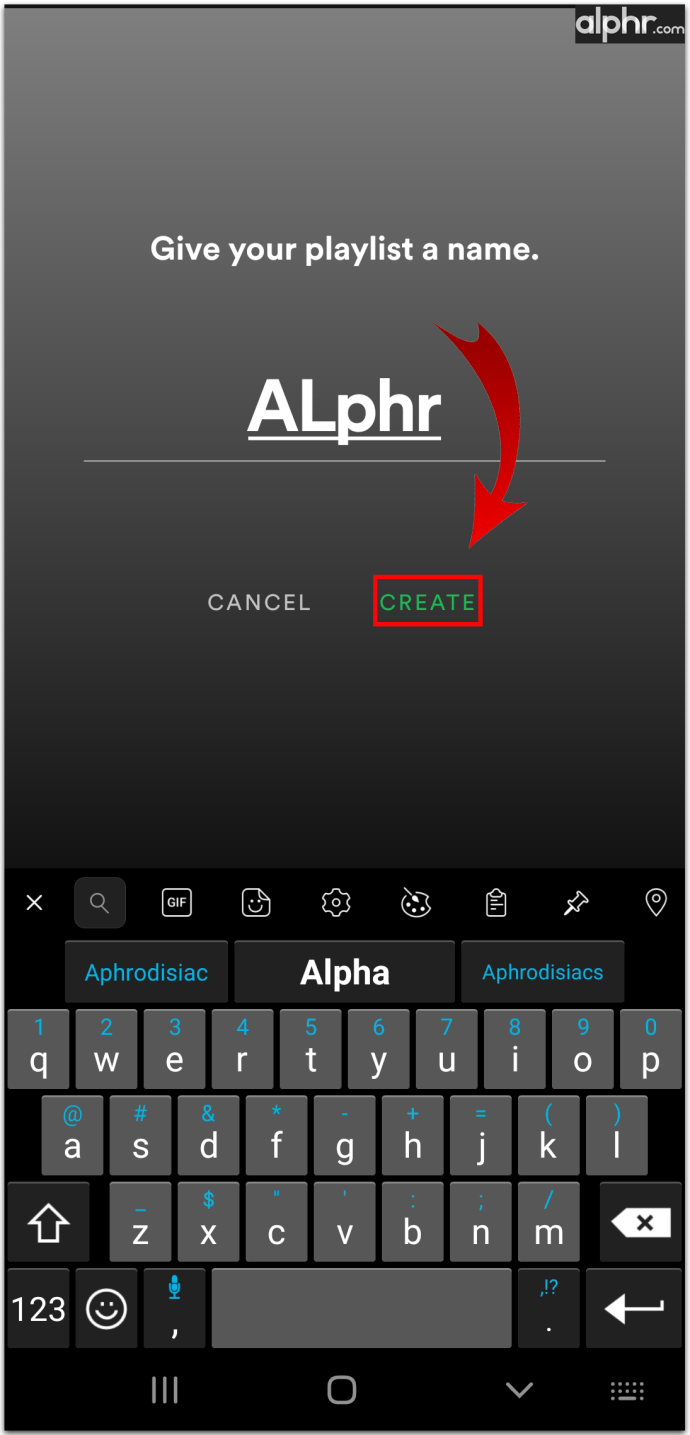
Как да изчистите опашката на Spotify на iPad
Ако ви е писнало от стари песни, които вече не харесвате в опашката си, крайно време е да ги премахнете. Но имайте предвид, че iPad няма опция за групово изтриване на песни, само една по една. Ето как можете да изберете песните и да ги премахнете от списъка:
- Отворете опашката на Spotify, като докоснете иконата с три реда в долния десен ъгъл.
- Маркирайте кръга до името на песента.
- След като маркирате всички песни, щракнете върху бутона „Премахване“, разположен в долния ляв ъгъл.
След като почистите опашката си, може би е подходящият момент да прегледате всичките си плейлисти и да премахнете тези, които са или остарели, или твърде носталгични. Ето как можете да изтриете стари плейлисти в Spotify:
- Отворете приложението Spotify.
- Отидете на плейлисти.
- Кликнете върху иконата с три точки в плейлиста.
- Изберете „Изтриване на плейлиста“.
Как да изчистите опашката на Spotify на Windows и Mac
Изчистването на опашката ви Spotify е неусложнен процес, който ще отнеме само няколко минути от вашето време, особено ако използвате Spotify на компютър. За щастие, настолната версия се предлага с бутон „Изчистване“, който изтрива всичките ви песни от опашката с едно щракване.
Ето как можете да изчистите опашката Spotify с помощта на Windows и Mac:
- Отворете приложението Spotify.
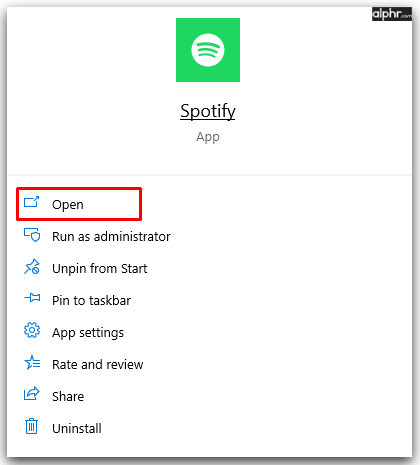
- Кликнете върху бутона за опашка, разположен в долния десен ъгъл, който прилича на икона с три реда.
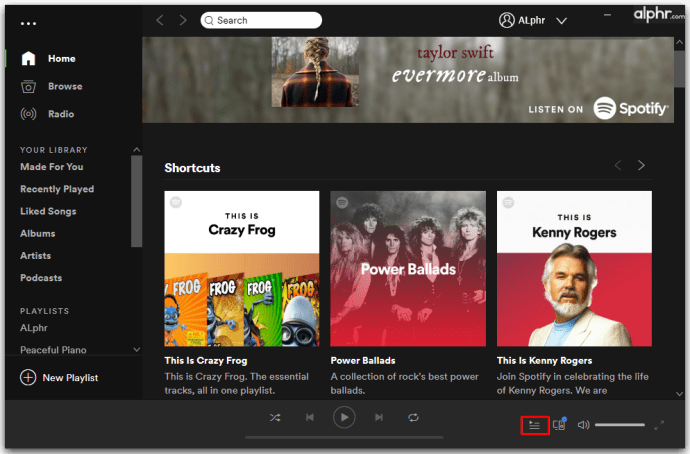
- Под раздела „Сега играе“ ще видите бутона „Изчистване“.
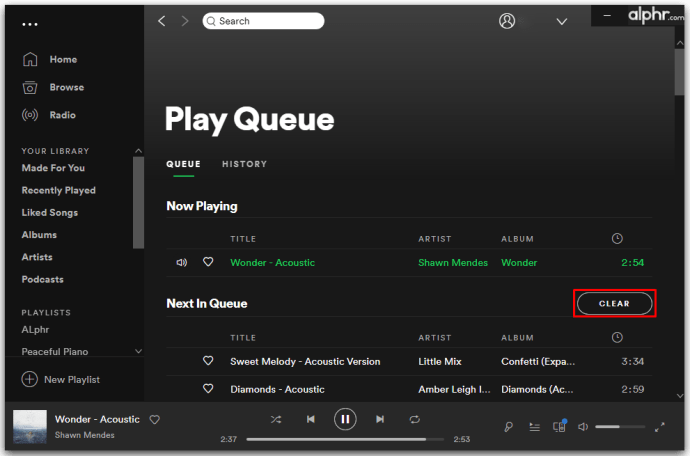
- Кликнете върху него, за да премахнете всички песни от опашката си.
- Ако искате да премахнете песни поотделно, ще трябва да щракнете с десния бутон върху всяка една поотделно и да кликнете върху „Премахване от опашката“.
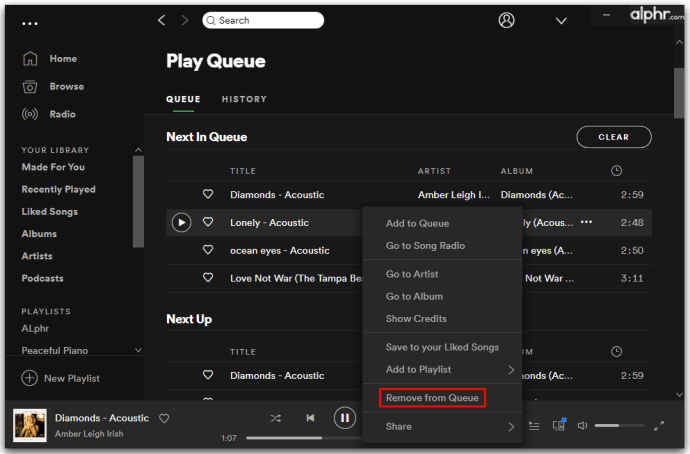
Когато няма песни в опашката, няма да видите бутона „Изчистване“. Ако обаче наистина искате да изчистите потребителския си профил, можете също да почистите историята на наскоро пуснатите Spotify. Ето как работи:
- В лявото меню изберете „Наскоро пуснати“.
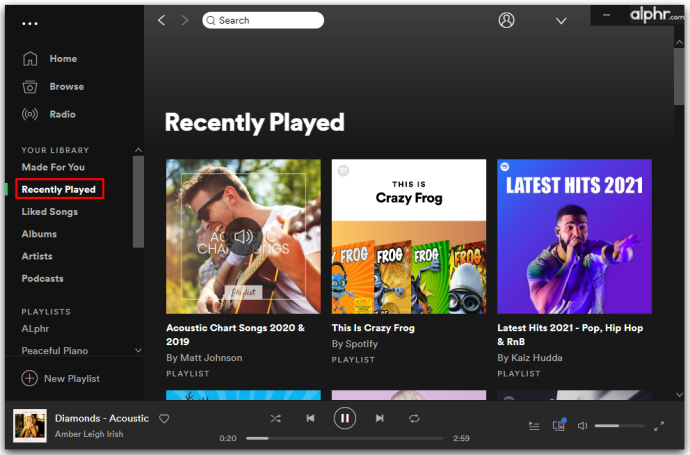
- Преместете курсора към плейлиста или албума, който наскоро беше пуснат.
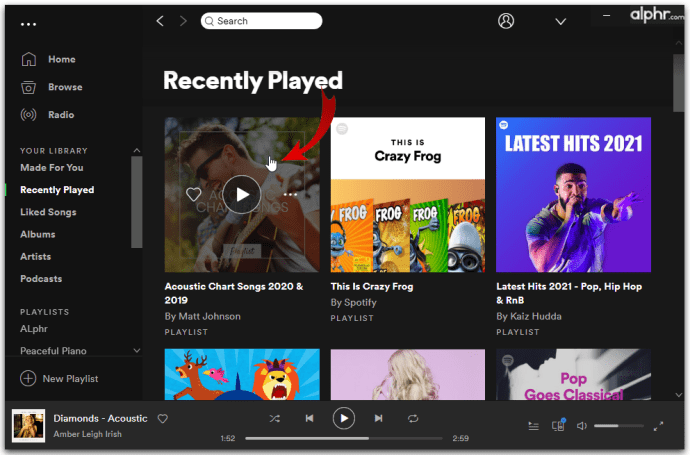
- Докоснете иконата с три точки.
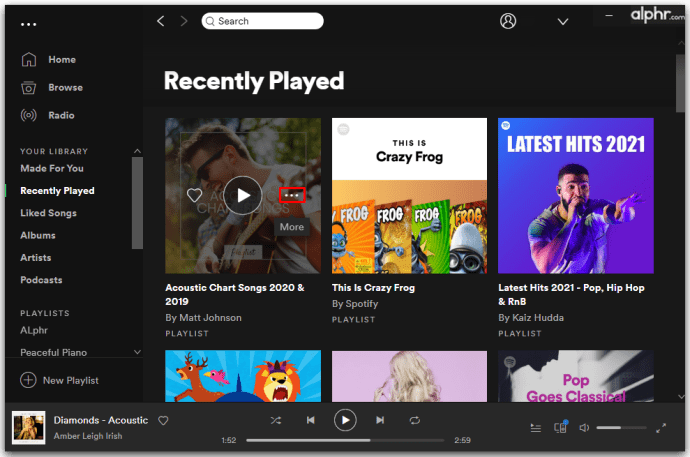
- Изберете „Премахване от наскоро играни“.
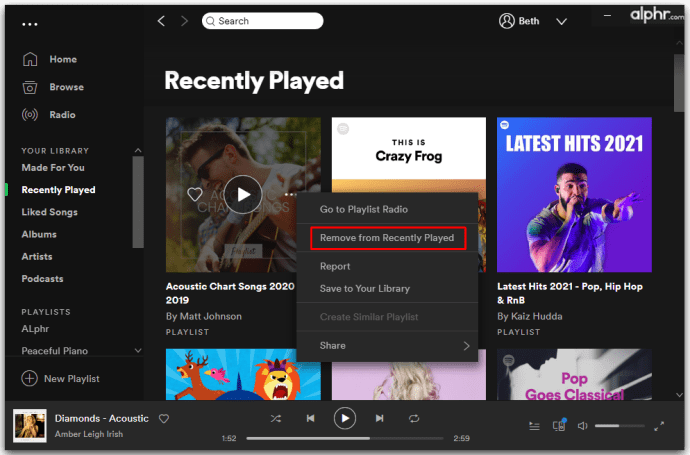
За съжаление няма начин да премахнете всички елементи от тази папка наведнъж, но ако сте достатъчно решителни, можете да изпразните папката наведнъж.
Как да изчистите опашката си за Spotify на Chromebook
Използването на приложението Spotify на Chromebook е много лесно. Ако сте решили да изчистите опашката на Spotify, всичко, което е необходимо, са няколко кликвания:
- Отворете приложението Spotify на Android.
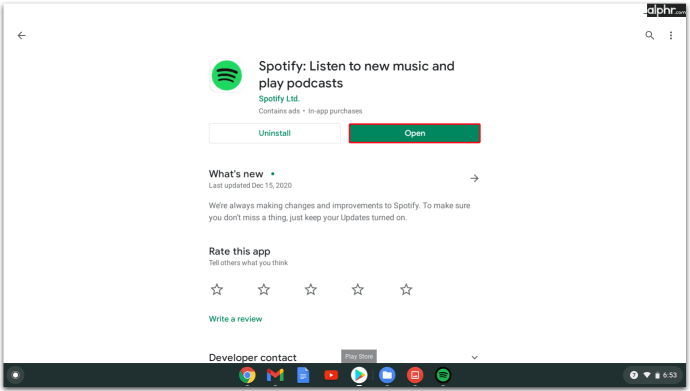
- Докоснете песента, която се изпълнява в момента, и отидете на екрана за възпроизвеждане.
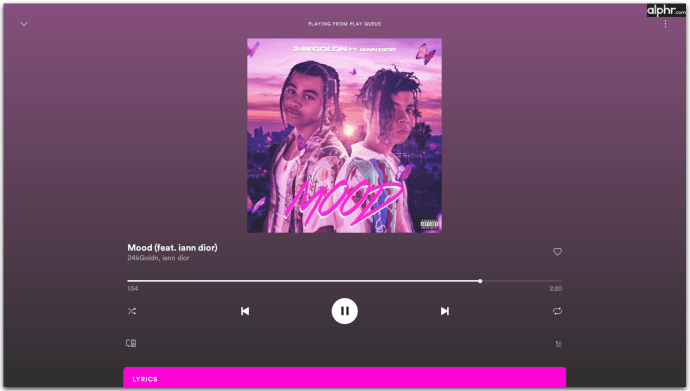
- Отворете опашката на Spotify, като докоснете иконата с три реда в долния десен ъгъл.
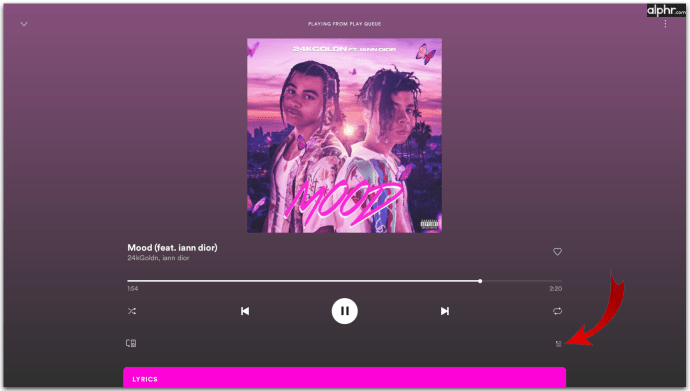
- Маркирайте кръга до името на песента.
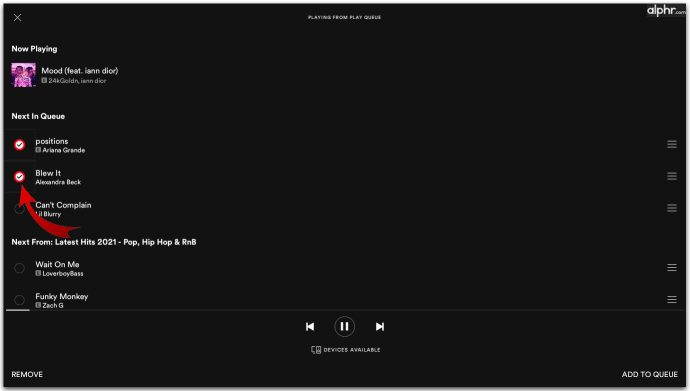
- След като маркирате всички песни, щракнете върху бутона „Премахване“.
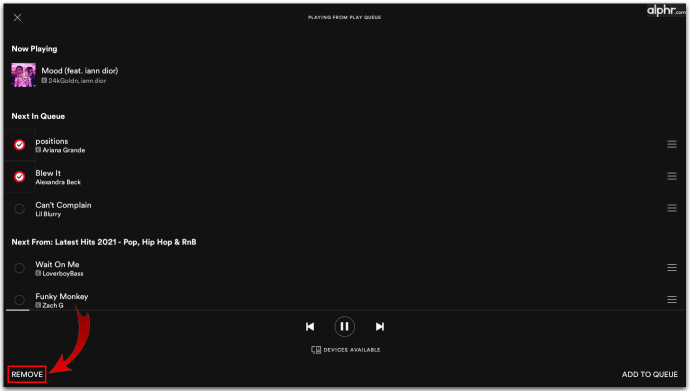
Как да изчистите историята на слушане на Spotify
Когато имате нужда от чист лист в Spotify и искате да изтриете всички ненужни неща, можете да го направите, като премахнете историята на слушане. Тази функция е налична само ако използвате настолната версия и няма да можете да я видите на телефона си:
- Отворете Spotify.
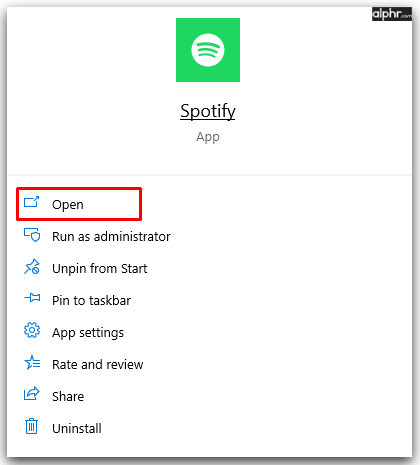
- От лявото меню кликнете върху „Наскоро играни“.
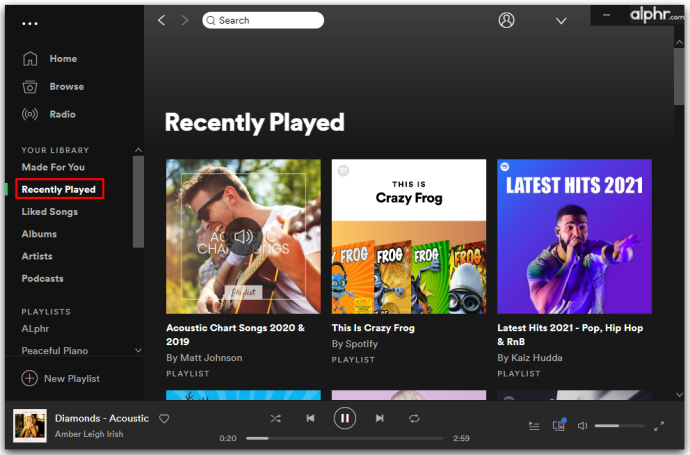
- Когато преместите курсора над албума или подкаста, щракнете върху иконата с три точки.
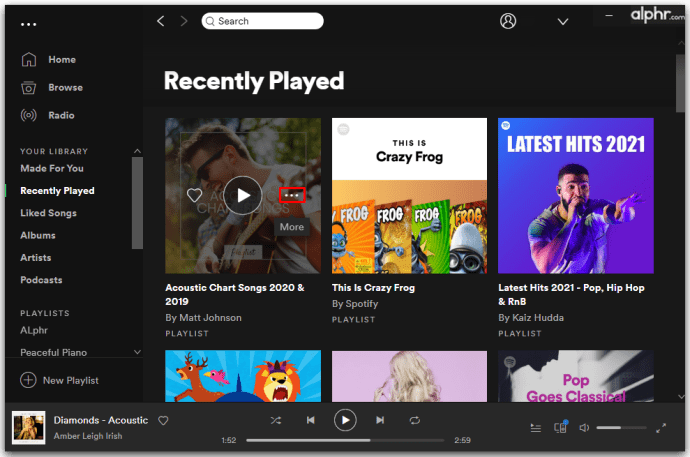
- Изберете „Премахване от наскоро играни“.
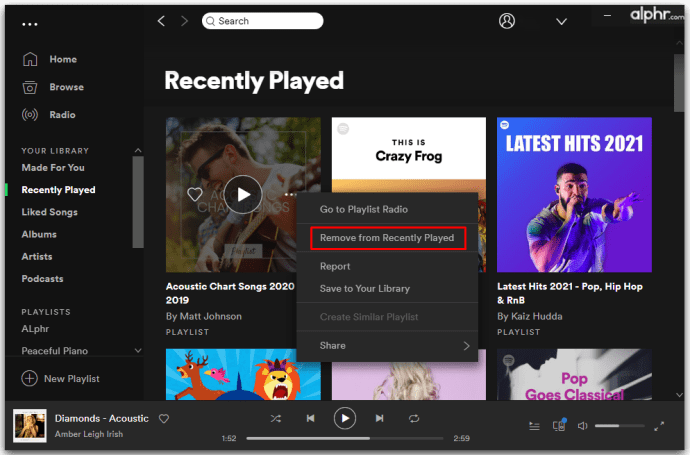
- Повторете това, докато имате ясен раздел „Наскоро пуснати“.
Как да изчистите следващия си в Spotify
Ако сте маркирали песни с „Напред“, те ще попаднат във всеки плейлист, който направите. Ето защо е по-добре със специален плейлист, който ще бъде пълен с любимите ви за всички времена.
Ето как да изчистите опашката си и да започнете отначало:
- Отворете приложението Spotify.
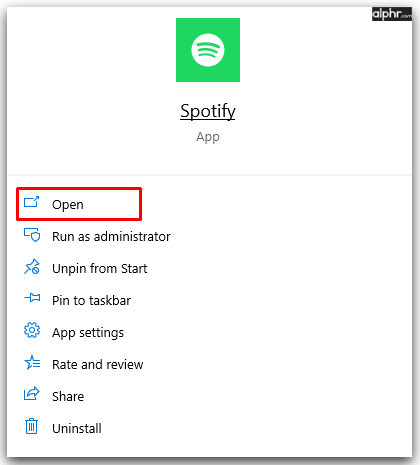
- Кликнете върху бутона за опашка, разположен в долния десен ъгъл, който прилича на икона с три реда.
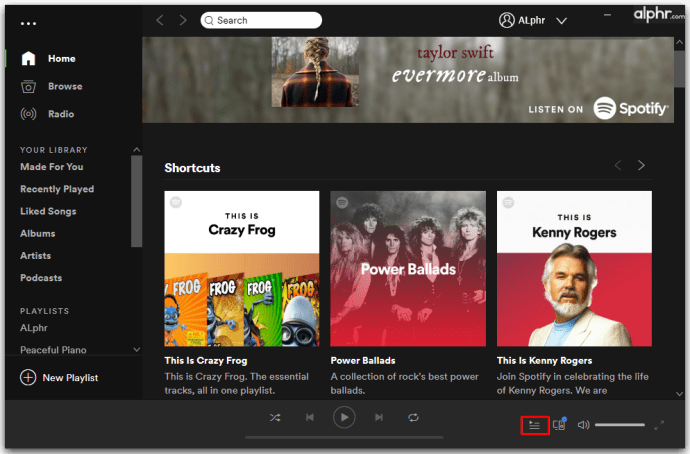
- Под раздела „Сега играе“ ще видите бутона „Изчистване“.
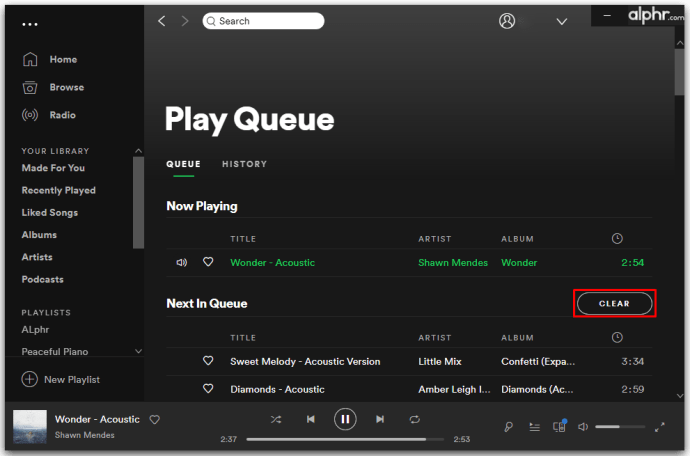
- Кликнете върху него, за да премахнете всички песни от опашката си в Spotify.
Как да изчистите опашката на Spotify с помощта на уеб плейъра
От уеб плейъра Spotify можете успешно да управлявате опашката си. Когато го отворите, е възможно да видите целия списък с предварително пуснати и бъдещи песни, но няма опция за изтриване на всички песни. Всичко, което можете да направите, е да ги премахнете поотделно.
Допълнителни често задавани въпроси
Как мога да премахна песен от опашката си?
Можете лесно да премахнете всяка песен от опашката си, ако докоснете кръга до записа, който искате да премахнете, и докоснете „Премахване“. Да, процесът е ясен, тъй като Spotify иска да създаде интуитивна, както и проста платформа.
Как да редактирам опашката си в Spotify?
Промяната на реда на песните в опашката се основава на принципа на плъзгане и пускане. По този начин винаги можете да преместите песните, които харесвате или не харесвате. Можете да пренаредите песните по всяко време и Spotify веднага ще промени позицията им в опашката.
Музиката държи света да се върти
Ако сте достатъчно решителни, Spotify ви позволява да премахнете от профила си всичко, което не ви харесва, за да създадете перфектния музикален поток. И след като имате цялата музика, която харесвате, сте готови да започнете сутрешното си бягане или да шофирате на работа с правилните мелодии.
Сега, когато знаете повече за управлението на опашката си в Spotify, както и за това как да премахнете излишното съдържание, ще персонализирате профила си според вашите нужди. Освен това ще знаете как да изчистите опашка или да добавите нови песни на различни устройства.
Колко често почиствате вашите плейлисти за Spotify? Почиствали ли сте някога опашката си? Разкажете ни повече в секцията за коментари по -долу.